Содержание
Может ли ООО быть учредителем ООО?
Общество с ограниченной ответственностью является хозяйствующим субъектом, который создается для ведения какой-либо деятельности и получения прибыли. Все вопросы, касающиеся ООО, регламентирует закон 14-ФЗ, а также гл. 4 ГК РФ. У этой организационно-правовой формы есть две отличительные особенности. Во-первых, уставный капитал общества складывается из долей его участников. Во-вторых, у участников нет личной имущественной ответственности по финансовым обязательствам организации. Учитывая, что эта форма создания юридического лица наиболее распространена, информация о том, кому разрешается быть участником общества, и может ли ООО быть учредителем ООО, будет полезна каждому предпринимателю.
О том, какие еще существуют ограничения на участие в обществе с ограниченной ответственностью, читайте в этой статье.
Содержание
- 1 Учредители ООО
- 2 Создание ООО другим обществом
- 2.1 Дочернее общество
- 2.
 2 Зависимое общество
2 Зависимое общество
- 3 В чем отличие зависимого общества от дочернего
Учредители ООО
В юридическом смысле учредителями считают лиц, которые организуют дело, создают новую компанию и привлекают вкладчиков капитала к участию в ней. После государственной регистрации и начала деятельности учредители становятся ее участниками. Учредить общество может также одно лицо, которое и будет его единственным участником.
Согласно ст. 7 закона 14-ФЗ открыть ООО могут следующие субъекты:
- Российские граждане. Для некоторых категорий физических лиц возможность участия в ООО ограничена законом. Запрещено заниматься предпринимательской деятельностью военнослужащим, судьям, гражданским служащим, депутатам Госдумы и членам Совета Федерации. Учредителями общества, занимающегося частной охранной деятельностью, не могут быть лица с судимостью за умышленное преступление.
- Российские юридические лица, в том числе некоммерческие организации. При этом хозяйственное общество не может быть единственным учредителем, если у него самого единственный участник.

- Иностранные граждане и юридические лица. Для них также установлено ограничение в отношении некоторых видов деятельности. Например, иностранцы не могут быть учредителями средства массовой информации на основании ст. 19.1 закона о СМИ № 2124-1.
- Государство, субъект РФ, муниципальное образование. В силу ст. 124 ГК РФ они наравне с гражданами и юридическими лицами действуют в отношениях, которые регулирует гражданское законодательство. Государство или субъект РФ могут представлять госорганы, а муниципальное образование – органы местного самоуправления.
В соответствии с п. 3 ст. 7 закона 14-ФЗ у общества не должно быть больше 50 участников. Если это число превышено, то нужно либо уменьшить их количество, либо преобразовать его в АО. В противном случае организацию могут ликвидировать в судебном порядке на основании ст. 88 ГК РФ.
В правовом смысле ООО является закрытым хозяйственным обществом, а значит, число его участников должно быть постоянным. Если акции АО теоретически может купить кто угодно, то порядок приема третьих лиц в состав ООО строго регламентирован законом 14-ФЗ.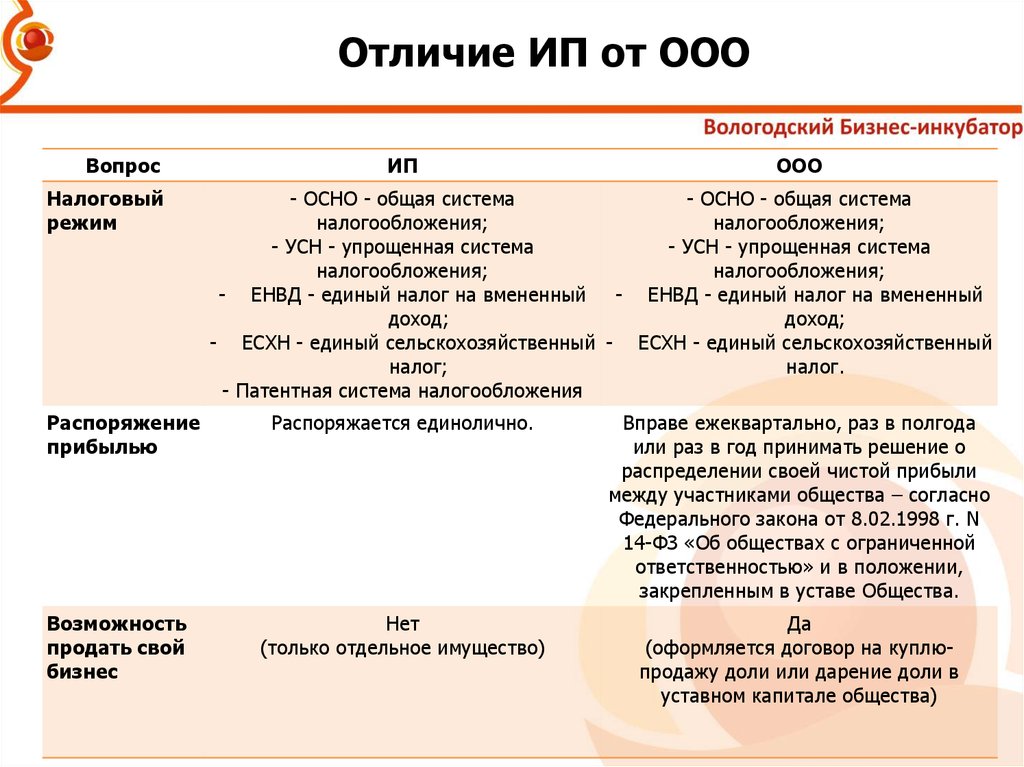
Сделать документы для регистрации ООО бесплатно ►
Создание ООО другим обществом
Ответ на вопрос, может ли ООО открыть другое ООО, содержится в законе 14-ФЗ. Право юридических лиц создавать другие хозяйственные общества установлено статьей 6. В соответствии с данной нормой они могут быть дочерними и зависимыми. Правовой статус у них разный, а значит, и условия деятельности отличаются. Причем создавать их можно как в РФ, так и за границей.
Дочернее общество
Компания признается дочерней по отношению к ООО, если оно влияет на принимаемые этой компанией решения. Эта возможность не зависит напрямую от размера участия в уставном капитале или какого-либо договора между сторонами. Она может быть связана с корпоративной структурой группы компаний или порядком заключения сделок, который в ней установлен. Поэтому формальный признак контроля, а именно, участие не менее чем в 50% капитала «дочки», не является обязательным.
☑ Таким образом, правовой статус дочернего общества определяется влиянием ООО. При этом по долгам своего учредителя оно не отвечает. А вот само ООО несет солидарную ответственность по сделкам, которые заключаются «дочкой» согласно его указаниям. В случае банкротства дочернего общества учредители несут субсидиарную ответственность по его долгам. При этом по долгам своего учредителя оно не отвечает. А вот само ООО несет солидарную ответственность по сделкам, которые заключаются «дочкой» согласно его указаниям. В случае банкротства дочернего общества учредители несут субсидиарную ответственность по его долгам. |
Обе компании составляют одну группу хозяйствующих субъектов и являются аффилированными друг другу. Для ООО аффилированными считаются физические и юридические лица, которые могут оказывать влияние на его деятельность. Дочернее общество и его учредитель обязаны соблюдать следующие требования:
- учитывать ограничения, установленные ч. 2 ст. 9 закона о защите конкуренции антимонопольного законодательства, например, не могут одновременно участвовать в одном и том же тендере при госзакупках;
- включать сведения друг о друге в бухгалтерскую отчетность как об аффилированных лицах.
При налогообложении взаимозависимых лиц инспекция следит за ценой совершаемых сделок. Налог на прибыль может быть исчислен с учетом совокупного финансового результата деятельности группы компаний, а обязанность его уплаты возложена на ответственного участника группы согласно п. 1 ст. 45 НК РФ.
1 ст. 45 НК РФ.
Зависимое общество
В этом случае участник имеет более 20% уставного капитала другой компании, но на принятие ею решений влиять не может. Эти общества также являются аффилированными. Кроме внесения сведений в бухгалтерскую отчетность, владелец 20% капитала обязан опубликовать эту информацию в «Вестнике государственной регистрации».
В чем отличие зависимого общества от дочернего
Статус будущей компании зависит от того, с какой целью собираются открыть ООО. «Дочкой» проще руководить, но в некоторых случаях ее экономические и юридические возможности ограничены. Основные отличия этих организационно-правовых форм заключаются в следующем.
- Зависимое общество является более свободным в экономическом и юридическом смысле, хотя и считается аффилированным. Оно может быть одновременно дочерним, если соблюдаются остальные критерии.
- На дочернее общество распространяются требования антимонопольного законодательства и закона о защите конкуренции, а на зависимое – нет.

- ООО отвечает по долгам и убыткам «дочек», зависимое общество само несет финансовую ответственность в полном объеме.
Основная цель создания таких компаний заключается в оптимизации финансовых вложений и разделении различных направлений деятельности. В отличие от филиалов и представительств они являются самостоятельными юридическими лицами и при этом могут действовать в интересах своего учредителя.
Подпишитесь на новостную рассылку, чтобы в числе первых узнавать о свежих статьях на сайте:
Введите Ваш e-mail:
Тонкости регистрации: основания отказа, о которых вы не знаете
старший консультант Департамента юридической практики Alliance Legal Consulting Group Никита Роженцов
Бытует мнение, что 90% отказов в госрегистрации сведений об учредителе (участнике) или руководителе организации объясняются формальными нарушениями закона о госрегистрации юрлиц. Но в 2016 году в него внесли специальные основания для отказа. Большинству директоров и учредителей они до сих пор неизвестны. Поэтому отказ в регистрации, а также его причины могут стать для заявителей полной неожиданностью. Как правильно подобрать руководителя или учредителя (участника) компании, расскажет старший консультант Департамента юридической практики Alliance Legal Consulting Group Никита Роженцов.
Поэтому отказ в регистрации, а также его причины могут стать для заявителей полной неожиданностью. Как правильно подобрать руководителя или учредителя (участника) компании, расскажет старший консультант Департамента юридической практики Alliance Legal Consulting Group Никита Роженцов.
1 января 2016 года начали действовать новые основания для отказа в регистрации учредителей (участников) и руководителей (лиц, действующих от лица компании без доверенности). Кандидатуры не внесут в ЕГРЮЛ, если их прошлый опыт дает основания сомневаться в их добросовестности:
– лицо ранее было учредителем/участником ООО (с долей 50% и более в уставном капитале) или руководителем юридического лица иной организационно-правовой формы, которое было исключено из ЕГРЮЛ как недействующее (п. 2 ст. 21.1 закона о регистрации) и при этом имело долги, в том числе безнадежные, перед бюджетом;
– лицо является учредителем/участником ООО (с долей 50% и более в уставном капитале) или руководителем юридического лица иной организационно-правовой формы, сведения о котором в ЕГРЮЛ отмечены как недостоверные, либо имеется неисполненное решение суда о ликвидации компании.
Новые нормы внесли в п. «ф» ст. 23 закона «О государственной регистрации юридических лиц и индивидуальных предпринимателей». Указанные ограничения действуют в течение трех лет с момента исключения компании из ЕГРЮЛ либо внесения соответствующих сведений в реестр.
Ограничения в отношении учредителя (участника) либо руководителя компании де-факто дублируют положения КоАП РФ о дисквалификации (ст. 3.11) с той лишь разницей, что административное наказание в виде дисквалификации может быть назначено только судьей.
Стоит отметить, что введенные ограничения могут распространять свое действие применительно к случаям, когда управление юридическим лицом осуществляется управляющей компанией (см. Постановление Шестого арбитражного апелляционного суда № 06АП-6644/2016 по делу № А73-9926/2016 от 6 февраля 2017 г.).
«Бомба замедленного действия»
Логика законодателя проста и понятна: он стремился обеспечить достоверность ЕГРЮЛ, в частности, не допустить регистрации компаний, которые создаются для недобросовестной деятельности путем использования «номиналов» и т. д.
д.
В то же время могут пострадать интересы лиц, которые занимались компанией, а затем потеряли к ней интерес и оставили с долгами перед бюджетом (пускай даже самыми незначительными). Для таких лиц нормы могут оказаться «бомбой замедленного действия»: они могут даже не подозревать об ограничениях, о которых узнают, как правило, лишь когда получат решение ИФНС об отказе в регистрации.
В более выигрышном положении те, кто имеет отношение к «проблемной» компании, которая еще не ликвидирована, но сведения о которой в ЕГРЮЛ отмечены как недостоверные. Они могут преодолеть ограничение, если внесут в реестр достоверную информацию или обжалуют соответствующую запись в административном или (или) судебном порядке.
Информация: как и что проверить
Хотя закон не регламентирует процедуру проверки указанных ограничений, не составляет большого труда узнать, участвовал ли человек в деятельности компании с «темным» прошлым. Достаточно проверить сведения в ЕГРЮЛ, это общедоступно. Куда сложнее выяснить, были ли долги у компании, прекратившей деятельность. Ее участник или руководитель могут просто не располагать достоверной информацией об этом.
Куда сложнее выяснить, были ли долги у компании, прекратившей деятельность. Ее участник или руководитель могут просто не располагать достоверной информацией об этом.
Действующие правовые акты дают возможность получить справки от налоговых органов о том, платил ли налогоплательщик (плательщик сбора и/или страховых взносов, налоговый агент) налоги, сборы, страховые взносы, пени, штрафы, проценты, а также справки о состоянии расчетов по налогам, сборам, страховым взносам, пеням, штрафам, процентам организаций и индивидуальных предпринимателей.
Однако закон не регламентирует право бывшего учредителя (участника) либо руководителя юридического лица обратиться за такими справками в налоговый орган. В силу подп. 10 п. 1 ст. 32 НК РФ это могут сделать только налогоплательщик, плательщик сбора или налоговый агент. В то же время даже минимальная непогашенная задолженность перед бюджетом – вполне себе основание отказать в регистрации (см. Постановление Арбитражного суда Поволжского округа Ф06-21519/2017 по делу № А49-11258/2016 от 8 июня 2017 г. ).
).
Остается надеяться, что обсуждаемые нормы Закона о государственной регистрации юридических лиц и индивидуальных предпринимателей позволят повысить достоверность содержащихся в ЕГРЮЛ сведений, а также послужат толчком к осознанному подбору кандидатур на должность участника либо руководителя компании.
- ЕГРЮЛ, Суды и судьи
Самая полная инструкция по регистрации ООО
Рецепты для бизнеса
Старт бизнеса
26.09.2018
30 мин
Общество с ограниченной ответственностью (ООО) — это одна из организационно-правовых форм для ведения коммерческой деятельности в России. Она подходит для бизнеса разного масштаба, при этом минимальный размер уставного капитала составляет 10 000 ₽ и может быть разбит на доли по числу учредителей, а учредители ООО отвечают по его обязательствам только в пределах стоимости своей доли, то есть несут минимальный риск убытков.
Простоe подключение, удобная интеграция, 20 способов оплаты. Подключите приём платежей через ЮKassa.
Способы регистрации
Создать ООО — значит зарегистрировать его в органе ФНС. Сделать это можно несколькими способами:
1. Самостоятельно подготовить и подать все документы
Вы сами готовите и подаёте все документы в налоговую и решаете все организационные вопросы.
Общие затраты при самостоятельной регистрации составят около 15 000 ₽. Из них 4 000 ₽ — госпошлина за регистрацию, от 500 до 1 000 ₽ — изготовление печати. Если у вас нет офиса и вы не можете зарегистрировать ООО по месту жительства, то придется один раз отдать от 5 000 до 20 000 ₽ на покупку юридического адреса, который нужен обязательно. В дополнение к этому нужно будет внести минимум 10 000 ₽ на счёт ООО в качестве уставного капитала, эта сумма никуда не денется и останется на счету организации.
В этом варианте есть риск получить отказ в регистрации из-за неправильно оформленных документов и потерять уже потраченные деньги. Но если это ваш первый бизнес, рекомендуем выбрать именно этот вариант: он позволит получить очень важный для предпринимателя опыт подготовки документов, общения с государственными органами и решения организационных проблем. Это наверняка пригодится в дальнейшем.
Но если это ваш первый бизнес, рекомендуем выбрать именно этот вариант: он позволит получить очень важный для предпринимателя опыт подготовки документов, общения с государственными органами и решения организационных проблем. Это наверняка пригодится в дальнейшем.
Подготовить документы для регистрации ООО можно с помощью онлайн-сервисов. Например, такой сервис есть у ЮKassa — он бесплатный и в нём есть подсказки, чтобы избежать ошибок.
2. Воспользоваться услугами регистратора
Регистраторы помогут подготовить и подать документы, подобрать юридический адрес, зарегистрироваться в ПФР и ФСС.
Обычно такая услуга стоит от 2 000 до 10 000 ₽. К этой сумме нужно прибавить затраты из первого варианта, потому что оплатить госпошлину, изготовление печати, услуги нотариуса и прочие накладные расходы вам придется за свой счёт. Таким образом, вы потратите в среднем 20 000 ₽.
В этом варианте вы застрахованы от отказа в регистрации, так как регистраторы дают гарантию на свою работу. Ещё вы сэкономите время, потому что всю работу, включая поиск юридического адреса, регистратор сделает за вас. Есть и недостатки: вы будете довольно поверхностно знать документы своей организации, а регистратор получит в распоряжение ваши персональные данные (данные паспорта, например). К тому же потребуются дополнительные расходы.
Ещё вы сэкономите время, потому что всю работу, включая поиск юридического адреса, регистратор сделает за вас. Есть и недостатки: вы будете довольно поверхностно знать документы своей организации, а регистратор получит в распоряжение ваши персональные данные (данные паспорта, например). К тому же потребуются дополнительные расходы.
3. Купить готовое ООО
Есть возможность купить уже готовое ООО с историей, зарегистрированное на других людей. При покупке в регистрационные документы организации вносятся изменения и вы становитесь её владельцем.
Стоимость готового ООО начинается от 20 000 ₽. Дополнительно придётся заплатить госпошлину 800 ₽ за внесение изменений в регистрационные документы и оплатить услуги нотариуса (около 1 500 ₽).
Способ абсолютно законен, но есть риск купить проблемное ООО (с долгами или тёмным прошлым). Причём вскрыться эти факты могут не сразу, а спустя несколько лет, когда вы уже встанете на ноги, обрастёте клиентами и репутацией. Это будет неприятно и создаст немало проблем. Такой вариант регистрации ООО подходит для опытных предпринимателей и чаще используется для достижения конкретных целей. Например, готовые ООО покупают для участия в тендере, если там предъявляются требования к сроку жизни предприятия.
Это будет неприятно и создаст немало проблем. Такой вариант регистрации ООО подходит для опытных предпринимателей и чаще используется для достижения конкретных целей. Например, готовые ООО покупают для участия в тендере, если там предъявляются требования к сроку жизни предприятия.
Предположим, вы решили зарегистрировать свою организацию самостоятельно. Тогда первое, что нужно сделать — это придумать для неё название.
Наименование
Ваше ООО должно иметь основное полное наименование на русском языке. Например: общество с ограниченной ответственностью «Наше регистрационное бюро».
Дополнительно вы можете придумать:
- Сокращённое фирменное наименование на русском языке. Например, для общества с ограниченной ответственностью «Наше регистрационное бюро» это может быть ООО «Наше регистрационное бюро» или ООО «НРБ».
- Полное и сокращённое фирменное наименование на языках народов РФ.
- Полное и сокращённое фирменное наименование на иностранных языках.

Таким образом, ООО может иметь около 6 фирменных наименований. Основным будет самое первое — полное наименование на русском языке.
С названием определились. Самое время определиться с другим обязательным параметром ООО — юридическим адресом.
Юридический адрес
Получить адрес для регистрации ООО можно тремя способами:
1. Арендовать или купить помещение
Самый очевидный и прозрачный вариант, но при этом самый дорогой, что и является его главным недостатком. В этом случае вы получаете в распоряжение офис для ведения бизнеса, а ваш юридический адрес совпадает с фактическим. Это удобно для получения корреспонденции и добавляет солидности вашей компании, что может быть важно на первых порах. Перед арендой помещения рекомендуем проверить его адрес в сервисе ФНС, чтобы убедиться, что по нему не зарегистрировано других юридических лиц.
2. Купить адрес для регистрации ООО
Это законно — существуют организации, которые вполне легально занимаются их продажей. Более того, практика покупки юридический адресов очень распространена, потому что часто отдельный офис для ведения дел просто не нужен. Как и в первом варианте, есть риск купить адрес, на который уже зарегистрировано несколько фирм, поэтому рекомендуем перед покупкой проверить адрес в том же сервисе ФНС.
Более того, практика покупки юридический адресов очень распространена, потому что часто отдельный офис для ведения дел просто не нужен. Как и в первом варианте, есть риск купить адрес, на который уже зарегистрировано несколько фирм, поэтому рекомендуем перед покупкой проверить адрес в том же сервисе ФНС.
3. Зарегистрировать ООО на домашний адрес
Тоже вполне нормальный и законный вариант, если по этому адресу действительно прописан учредитель или будущий директор общества с ограниченной ответственностью.
При подаче документов в ФНС вам, скорее всего, придётся подтвердить, что у вас действительно есть юридический адрес. Закон этого не требует, но налоговая может запросить такие документы. В первых двух случаях подтверждением будет гарантийное письмо от собственника адреса или управляющей компании. В нём должно быть прописано, что адрес будет вам предоставлен по факту успешной регистрации ООО, а также указаны контактные данные собственника или управляющей компании, чтобы сотрудники налоговой могли проверить подлинность документа.
При регистрации ООО на ваш домашний адрес вместо гарантийного письма к пакету документов нужно будет приложить:
- копию паспорта с пропиской,
- копию свидетельства о праве собственности на квартиру,
- согласие собственника квартиры с регистрацией вашего ООО по этому адресу.
Виды деятельности
В России существует общероссийский классификатор видов экономической деятельности, больше известный по сокращению ОКВЭД. В нём перечислены все виды коммерческой деятельности, которыми можно заниматься на территории страны. Каждому виду деятельности присвоен код из нескольких цифр — код ОКВЭД. Вам нужно выбрать из списка видов деятельности те, которые больше всего подходят для вашего ООО, и указать их коды в заявлении на регистрацию.
Обязательно нужно указать основной вид деятельности и опционально — несколько дополнительных. Наличие дополнительных кодов не обязывает вас вести по ним деятельность. Их количество не регламентируется, поэтому можно указать и актуальные сейчас, и те, которые могут пригодиться в будущем. Но увлекаться не стоит, потому что чрезмерное количество кодов ОКВЭД может создать некоторые проблемы:
Их количество не регламентируется, поэтому можно указать и актуальные сейчас, и те, которые могут пригодиться в будущем. Но увлекаться не стоит, потому что чрезмерное количество кодов ОКВЭД может создать некоторые проблемы:
- у налоговой могут возникнуть лишние вопросы при регистрации,
- в дальнейшем могут увеличиться отчисления в ФСС,
- некоторые виды деятельности, даже если вы по ним не работаете, могут привлечь лишнее внимание проверяющих органов,
- некоторые виды деятельности требуют получения лицензии или разрешения,
- некоторые виды деятельности не позволят вам работать на льготных налоговых режимах.
Считается, что оптимальное количество кодов в заявлении — от 10 до 20.
На следующем шаге предстоит определить размер уставного капитала вашего ООО.
Размер уставного капитала
Уставный капитал — это сумма первоначальных инвестиций собственников в свою компанию. Сумма прописывается в уставе организации, внести её на счет ООО нужно не позднее четырёх месяцев с момента регистрации. По закону минимальный размер уставного капитала для ООО составляет 10 000 ₽, но для некоторых видов деятельности установлены другие минимальные значения. Например, для банков минимальный уставный капитал — 300 000 000 ₽, а для производителей водки — 80 000 000 ₽. Также особые требования к размеру уставного капитала для некоторых видов деятельности могут устанавливаться в отдельно взятых регионах местными органами власти.
Сумма прописывается в уставе организации, внести её на счет ООО нужно не позднее четырёх месяцев с момента регистрации. По закону минимальный размер уставного капитала для ООО составляет 10 000 ₽, но для некоторых видов деятельности установлены другие минимальные значения. Например, для банков минимальный уставный капитал — 300 000 000 ₽, а для производителей водки — 80 000 000 ₽. Также особые требования к размеру уставного капитала для некоторых видов деятельности могут устанавливаться в отдельно взятых регионах местными органами власти.
Теперь, когда у вас есть название, юридический адрес и размер уставного капитала, можно приступать к подготовке документов для налоговой.
Решение единственного учредителя или собрания учредителей
Общество с ограниченной ответственностью создается после того, как учредитель или группа учредителей приняла соответствующее решение. Это решение, закреплённое на бумаге, и будет первым учредительным документом вашей организации.
Если вы единственный учредитель, то вам нужно подготовить решение об учреждении ООО. Задачи этого документа:
утвердить наименование ООО (полное, сокращённое, на других языках),
указать юридический адрес,
определить размер уставного капитала, способы его вноса и оплаты,
утвердить устав ООО,
назначить руководителя ООО, указать его должность и срок полномочий.
Если учредителей больше одного, то нужно подготовить другой документ — протокол собрания учредителей. Формально это подразумевает, что все учредители ООО провели общее собрание и проголосовали по следующим вопросам:
учреждение ООО и утверждение его организационно-правовой формы,
утверждение наименования и места нахождения ООО,
утверждение размера уставного капитала, размера и номинальной стоимости долей учредителей ООО, порядка и срока оплаты долей учредителей ООО в уставном капитале,
утверждение устава ООО,
назначение руководителя ООО,
утверждение ответственного за государственную регистрацию ООО.

Результат голосования по каждому вопросу должен быть единогласным, он записывается в протоколе собрания и закрепляется подписями всех учредителей. Подписать нужно несколько оригиналов протокола: по одному для каждого учредителя, один для налоговой, один для ООО. На всякий случай можно подписать ещё несколько: они могут понадобиться потом — для банка, нотариуса, участия в тендерах и для решения других организационных вопросов.
Если учредителей больше одного, то лучше подготовить дополнительный документ — договор об учреждении ООО. Этот договор не относится к учредительным документам, а регулирует дополнительные договоренности, которые могут возникнуть между учредителями:
порядок совместной деятельности по учреждению ООО,
размер долей учредителей в уставном капитале, порядок и сроки их оплаты,
ответственность учредителей за невыполнение взятых на себя обязательств.

Соответственно, если вы единственный учредитель и вам не с кем договариваться — этот документ вам не нужен.
Устав ООО
Этот учредительный документ описывает вашу организацию и регулирует порядок её функционирования в типовых ситуациях. Обычно устав ООО включает следующие разделы:
Наименование, место нахождения и срок деятельности ООО
Участники ООО
Цели и виды деятельности ООО
Правовой статус ООО
Филиалы и представительства ООО
Уставный капитал ООО
Изменение размера уставного капитала ООО
Права и обязанности участников
Выход участника из ООО
Переход доли в уставном капитале к участникам ООО
Переход доли в уставном капитале к третьему лицу
Наследование долей в уставном капитале общества
Распределение прибыли.
 Фонды ООО
Фонды ООООрганы управления ООО
Общее собрание участников
Исключительная компетенция общего собрания участников
Единоличный исполнительный орган
Ревизор и аудитор ООО
Учёт и отчётность. Документы ООО
Конфиденциальность
Ликвидация ООО
Устав разрабатывается для каждой организации индивидуально, поэтому структура документа и основные разделы могут сильно отличаться. Но некоторые сведения нужно указывать обязательно, потому что этого требует статья 12 закона «Об ООО»:
полное и сокращённое фирменное наименование общества,
местонахождение общества,
сведения о составе и компетенции органов общества,
размер уставного капитала,
права и обязанности участников общества,
порядок и последствия выхода участника из общества,
порядок перехода доли или части доли в уставном капитале к другому лицу,
порядок хранения документов общества,
порядок предоставления обществом информации.

Создание устава организации может показаться трудоёмким и сложным делом, которое самостоятельно никак не осилить. Рекомендуем воспользоваться специальными онлайн-сервисами — они сильно облегчают эту задачу.
На этом этапе подготовка учредительных документов закончена. Теперь можно заполнить заявление на регистрацию для налоговой.
Заявление на регистрацию ООО
В налоговой его называют «заявление по форме Р11001». Его нужно заполнить правильно, ошибки при заполнении этого заявления — самая частая причина для отказа в регистрации ООО.
Заполнять его можно либо вручную, либо на компьютере с помощью специальной программы или сервиса. Первый вариант не рекомендуем — велик риск допустить много ошибок и нарушить требования к оформлению. Для заполнения на компьютере можно использовать специальную программу ФНС для формирования заявления, но она довольно сложна в установке и имеет недружелюбный интерфейс, в котором с первого раза сложно разобраться, что повышает шансы допустить ошибку. Оптимальный вариант для начинающего бизнесмена — воспользоваться услугами сторонних сервисов в интернете.
Оптимальный вариант для начинающего бизнесмена — воспользоваться услугами сторонних сервисов в интернете.
Если учредителей несколько, заполненное заявление должны подписать все, причем делать это нужно либо в присутствии нотариуса, либо непосредственно в ФНС при подаче документов. Нотариусу нужно предоставить:
решение и устав либо протокол собрания учредителей,
договор об учреждении и устав,
документы, удостоверяющие личность заявителей.
После подписания нотариус пронумерует и сошьёт все листы заявления. Аналогичный порядок действий будет и при подписании заявления непосредственно в налоговой.
Госпошлина за регистрацию ООО
Как мы уже знаем, размер госпошлины при регистрации ООО составляет 4 000 ₽. Для оплаты вам понадобится квитанция, в которой указаны реквизиты вашего регистрирующего органа, ваши данные, назначение платежа и его сумма. Получить квитанцию можно двумя способами.
Получить квитанцию можно двумя способами.
Узнать реквизиты вашего регистрирующего органа на сайте ФНС и заполнить бланк квитанции вручную по образцу.
Воспользоваться сервисом ФНС по формированию квитанции на оплату госпошлины за регистрацию ЮЛ (юридического лица).
Если вы единственный учредитель ООО, лучше выбрать второй способ — так будет проще и быстрее.
Если учредителей несколько, то при формировании квитанции через сервис ФНС можно столкнуться с проблемой. Согласно п. 2 ст. 333.18 НК РФ, если заявителей несколько, госпошлина уплачивается каждым из них в равных долях, то есть 4 000 нужно разделить поровну между всеми учредителями, и каждый должен оплатить свою долю по отдельной квитанции от своего имени. Проблема в том, что сервис формирования квитанций по уплате госпошлины на сайте ФНС позволяет выбрать только одну сумму — 4 000. Можно выйти из ситуации двумя способами: либо сформировать квитанцию с полной суммой госпошлины и потом отредактировать получившийся документ, либо заполнить квитанции вручную.
В случае отказа в регистрации госпошлина не возвращается. Если отказ в регистрации произошел по ошибке регистрирующего органа, вернуть госпошлину можно через суд.
Система налогообложения
Каждый предприниматель должен платить налоги и отчитываться перед государством о своих доходах. Существуют разные системы налогообложения, при которых отличаются принципы расчёта налоговых отчислений, сроки их уплаты, объём отчётности, отчётные периоды и другие нюансы взаимодействия с налоговой. В России действует несколько систем налогообложения:
общая система налогообложения (ОСНО),
упрощённая система налогообложения (УСН),
единый налог на вменённый доход (ЕНВД),
патентная система налогообложения,
единый сельскохозяйственный налог (ЕСХН).
По умолчанию предлагается работать по общей системе налогообложения — ОСНО.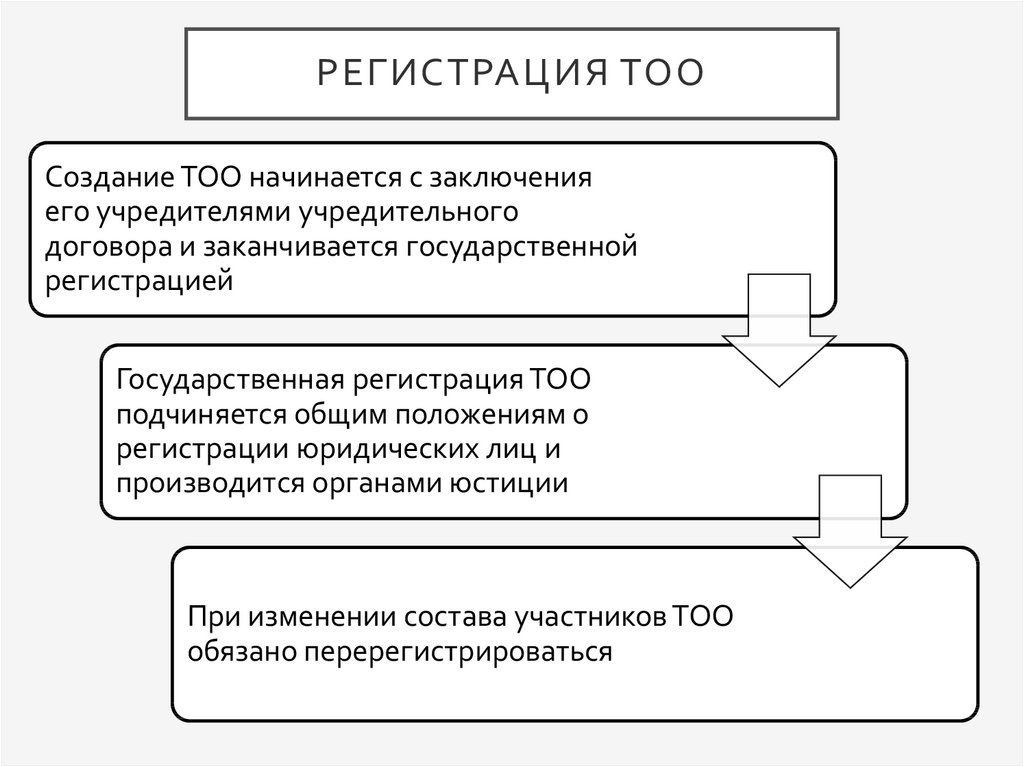 Это основная налоговая система, работать по ней могут любые организации без ограничений. При этом она самая обременительная как финансово, так и административно: сложна в учёте, отчётности, взаимодействии с налоговыми органами.
Это основная налоговая система, работать по ней могут любые организации без ограничений. При этом она самая обременительная как финансово, так и административно: сложна в учёте, отчётности, взаимодействии с налоговыми органами.
Остальные системы относятся к специальным налоговым режимам. Самая популярная система у начинающих бизнесменов — УСН, упрощённая система налогообложения. Как ясно из названия, она предлагает упрощённые варианты всех процедур, связанных с налогами. Но просто взять и выбрать понравившуюся систему не получится, ваша организация должна подходить по критериям: виду деятельности, количеству работников, размеру дохода. Если ваше ООО подходит для работы по УСН, можно сразу подать уведомление о переходе на этот налоговый режим вместе с пакетом регистрационных документов.
Список документов
Кажется, мы собрали все нужные документы. В зависимости от количества учредителей, список будет такой:
уведомление о переходе на упрощённую систему налогообложения — 3 экз.
 ,Опционально к каждому списку можно добавить:
,Опционально к каждому списку можно добавить:документы, подтверждающие право собственности на квартиру (если регистрация ООО производится по домашнему адресу руководителя либо учредителя) — 1 экз.,
нотариальное засвидетельствованное согласие жильцов квартиры на регистрацию, если регистрация ООО осуществляется на домашний адрес (на квартиру) — 1 экз.,
нотариально заверенная доверенность на подачу документов (на случай, если подаёте документы не лично),
нотариальный перевод документов иностранных учредителей.
Теперь нужно подготовить документы к подаче в налоговую: проверить, подписать, прошить.
Подготовка документов
Все документы, содержащие больше одной страницы, нужно прошить ниткой или степлером. Обратную сторону прошивки (где получился узел от нитки) нужно заклеить небольшим прямоугольником бумаги, на котором необходимо указать информацию в таком формате: «Всего прошито и пронумеровано <число> (число прописью) листов. <ФИО заявителя, ответственного за регистрацию ООО>: <здесь подпись>». Подпись должна немного зайти за края наклеенного прямоугольника — получится своеобразная пломба, гарантирующая, что документы не расшивались после подписания.
<ФИО заявителя, ответственного за регистрацию ООО>: <здесь подпись>». Подпись должна немного зайти за края наклеенного прямоугольника — получится своеобразная пломба, гарантирующая, что документы не расшивались после подписания.
Список документов с информацией о том, как их подписывать и сшивать
Вот мы и подошли к финальному этапу — подаче документов в ФНС.
Подача документов
Ещё раз перепроверьте все документы, и если всё в порядке — подавайте их в ваш регистрирующий орган ФНС. И не забудьте получить у его сотрудника расписку с перечнем всех поданных вами документов.
Если у вас нет возможности подать документы самостоятельно, нужно подготовить доверенность на вашего представителя и заверить её у нотариуса. Разбираться в этом вопросе не обязательно, можно просто прийти к нотариусу со своим доверенным лицом, он всё сделает в вашем присутствии.
Направить документы на регистрацию можно не выходя из дома через портал ФСН в цифровом виде, но для этого понадобится электронная цифровая подпись, выданная на имя заявителя.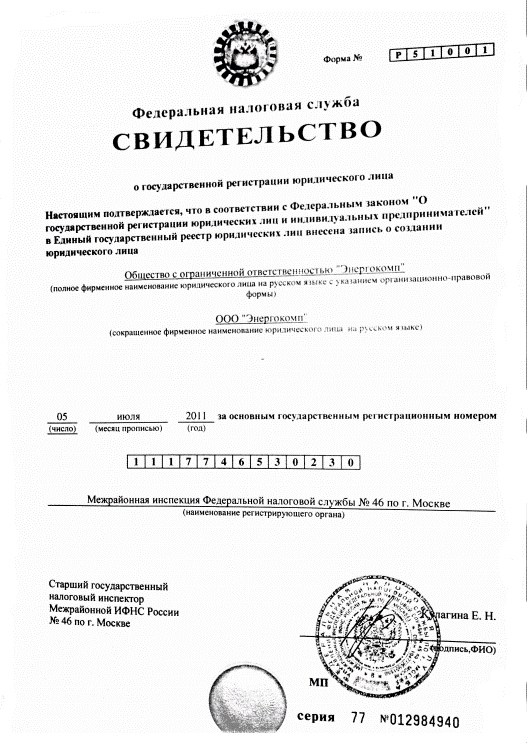
Получение документов
Если вы всё сделали правильно и специалисты регистрирующего органа ни к чему не придрались, регистрация пройдет успешно. Обычно это происходит в течение трёх рабочих дней. Для получения готовых документов вам даже не придется никуда идти: всё придет по электронной почте на адрес, который вы указали в своём заявлении на регистрацию. В письме от налоговой вы получите:
лист записи Единого государственного реестра юридических лиц (ЕГРЮЛ) по форме № Р50007,
свидетельство о постановке на учёт в налоговом органе,
устав с отметкой регистрирующего органа.
В дополнение к электронным версиям регистрационных документов можно получить бумажные, для этого понадобится подать отдельный запрос в налоговую. Если вы не сможете лично получить оригиналы документов, нужно сделать две вещи:
заранее правильно заполнить соответствующую клеточку в заявлении на регистрацию ООО на странице первого заявителя (лист Н, страница 3) перед подписью заявителя — в ней нужно поставить 2 («выдать заявителю или лицу, действующему на основании доверенности») вместо 1 («выдать заявителю»),
выписать на доверенное лицо нотариальную доверенность на представление интересов заявителя в регистрирующем органе (если в заявлении стоит 2, то получить документы можно только по нотариальной доверенности).

После регистрации
Организация зарегистрирована, документы получены, и уже кажется, что всё закончилось и можно спокойно работать. Но всё только начинается! Вот примерный список того, что предстоит сделать после успешной регистрации ООО:
открыть расчётный счёт для ООО,
обеспечить ведение бухгалтерского учета,
подписать трудовой договор с руководителем организации и приказ о его назначении,
зарегистрироваться в ПФР и ФСС,
оформить работников, если они вам нужны,
сдать сведения о среднесписочной численности работников вновь созданного ООО,
подать уведомление о начале деятельности, если ваше направление бизнеса указано в ст. 8 закона № 294-ФЗ от 26.12.08 (общепит, торговля, грузоперевозки, гостиничные и бытовые услуги и др.
 ),
),получить коды статистики,
получить лицензию, если ваш вид деятельности относится к лицензируемым,
составить список учредителей ООО,
приобрести и зарегистрировать кассовый аппарат, если он вам нужен./
Источник: данную статью подготовил 1С Старт
Открытие ООО в Москве и по всей РФ — освободим от хлопот, зарегистрируем юр. адрес и др.
Кнопка
8 800 700 41 86
Кнопка
Общество с ограниченной ответственностью (ООО) — одна из организационно-правовых форм предпринимательской деятельности, хозяйственное общество, учрежденное одним или несколькими
организаторами. Учредительный капитал разделен на доли между участниками. Наша компания предлагает услуги регистрации ООО «под ключ». Мы берем на себя все хлопоты, связанные
с открытием юридического лица, а учредители существенно экономят время и средства, ведь бюрократическими вопросами занимаются наши специалисты.
Мы строго придерживаемся буквы закона, оформляем ООО по всем правилам. Наши специалисты опираются на Федеральный закон «О государственной регистрации юридических лиц и индивидуальных предпринимателей». Сама
процедура занимает 5 рабочих дней с момента подачи документов.
Как проходит регистрация юридического лица «под ключ»
- Первичная консультация, во время которой специалисты предлагают оптимальный пакет услуг. Также на консультации обсуждаем стоимость нашей работы.
- Заполнение анкеты, представление необходимых документов. Часть бумаг наши сотрудники подготовят самостоятельно, но для регистрации ООО нам нужны паспортные данные учредителей и директора,
гарантийное письмо, договор аренды и свидетельство о праве собственности на помещение. Кроме того, потребуется согласовать систему налогообложения, число печатей и юридический адрес.
- Проверка документов. На этом этапе наши специалисты изучают документацию, чтобы убедиться: она соответствует законодательным требованиям. Если все хорошо, пакет бумаг передают в налоговую инспекцию
для регистрации юридического лица. Через 3 рабочих дня после этого вы получите свидетельство о государственной регистрации юрлица. - Регистрация компании в фондах, куда налоговая передает информацию самостоятельно, и открытие расчетного счета. Этот этап длится недолго, для расчетного счета можно выбрать любой банк —
на ваше усмотрение.
Перед открытием ООО необходимо подготовить протокол собрания учредителей. Наши специалисты предоставят форму решения, а также подскажут, как правильно ее заполнить, но вы можете выбрать форму
и самостоятельно на сайте государственных органов. Кроме непосредственно протокола, для основания фирмы потребуется устав — это основной документ юрлица.
Кроме непосредственно протокола, для основания фирмы потребуется устав — это основной документ юрлица.
Дополнительно вы сообщаете, кто назначен на должность директора, а также предоставляете резолюцию, то есть подсчет голосов участников в пользу организации ООО. Обратите внимание, что это
решение должно быть принято всеми участниками без исключения, 100% голосов. В резолюции указывают место голосования, дату и время. Форма протокола также доступна для скачивания на официальном
сайте.
Посмотрите, как просто использовать Кнопку
Познакомьтесь с командой
Оцените формат работы и личный кабинет
Изучите пример ведения компании
Попробовать бесплатно
Подготовка документов для регистрации ООО
Формирование пакета документов — ответственная кропотливая задача, которую лучше доверить нашим специалистам. Закон позволяет учредителям собирать документы для регистрации самостоятельно,
Закон позволяет учредителям собирать документы для регистрации самостоятельно,
но малейшая ошибка, даже незначительная и формальная, приведет к отказу. Сумму государственной пошлины вам не вернут, и при следующей попытке ее придется оплачивать заново. Помощь
нашей компании избавляет от подобных неприятностей, и мы готовы подключиться к регистрации ООО на любом этапе.
Одним из документов, которые необходимо оформить, является протокол об организации ООО, который подписывают все учредители. В нем подробно описывают коммерческую деятельность, устанавливают порядок
выплаты долей. Договор регламентирует правила работы компании, поэтому к его составлению не следует подходить формально. Без правильно составленного договора между учредителями невозможно провести
регистрацию ООО.
Основные пункты этого документа:
- вид и сроки взноса в уставной капитал;
- доли учредителей в прибыли;
- размеры долей;
- штрафы за невнесение;
- санкции в случае неисполнения обязанностей учредителями.

Сразу оговаривается и вопрос о переходе прав собственности: доли можно передавать по наследству. Наследник может быть принят полноценным учредителем с сохранением прав и обязанностей,
а может только получать долю от прибыли.
Еще одним важным документом для регистрации является устав. Его подают вместе с договором, протоколом собрания и квитанцией, которая подтверждает оплату государственной пошлины. Обращайтесь
за помощью к нашим специалистам, и мы зарегистрируем коммерческое предприятие быстро и без лишних расходов!
8 800 333 78 26
[email protected]
Сервис «Кнопка» позволяет вести бухучёт клиента в автоматическом режиме за счёт ПО, разработанного АО «Кнопка» путем покупки лицензии на использование сервиса. Программа обновляется ежемесячно и является основой Сервиса.
121205, Москва. Станция метро Баррикадная, ул.Садовая-Кудринская, 8
Москва
АО «Кнопка»
Юридический адрес: 121205, Москва, ИЦ «Сколково»,
ул. Нобеля, дом 7, этаж 4, помещение 10.
ИНН 9731093039
КПП 773101001
ОГРН 1227700292456
Расчётный счёт 40702810002500131007
ТОЧКА ПАО БАНКА «ФК ОТКРЫТИЕ»
Корреспондентский счёт 30101810845250000999
БИК 044525999
Согласно закону «О специальной оценке условий труда»
№ 426-ФЗ от 28.12.2013 г. АО «Кнопка»
провело специальную оценку условий труда.
Регистрация ООО после ликвидации | Статьи компании «РосКо»
Когда можно зарегистрировать новую компанию, если ранее компания была ликвидирована налоговой инспекцией? Нужно ли дожидаться трехгодичного срока с момента ликвидации старой компании? Могут ли налоговики или другие кредиторы предъявить претензии к вновь зарегистрированной компании?
Бытует мнение, что ООО желательно «перерегистрировать» каждые три года. Это позволит собственникам избежать выездной налоговой проверки и начать жизнь с чистого листа.
Это позволит собственникам избежать выездной налоговой проверки и начать жизнь с чистого листа.
При этом ликвидация компании может быть добровольной и принудительной. В последнем случае инициативу могут проявить налоговики. Данную процедуру налоговики называют «чисткой» ЕГРЮЛ.
РЕГИСТРАЦИЯ КОМПАНИИ
Как показывает практика, под «чистку» ЕГРЮЛ попадают не только «брошенные» компании, но и компании, чья деятельность временно поставлена на паузу.
Когда налоговики могут ликвидировать компанию?
Для ликвидации компании без суда у налоговиков есть несколько оснований (п.1 ст.21.1 Закона №129-ФЗ):
Директора «брошенной» компании могут оштрафовать за непредставление нулевой отчетности (ст.15.5 КоАП РФ). Ведь до момента внесения записи в ЕГРЮЛ о ликвидации компании, компания должна в установленные сроки сдавать всю отчетность.
Но административный штраф составляет мизерную величину, гораздо страшнее является возможность взыскания долгов с учредителей.
Налоговики могут привлечь директора к субсидиарной ответственности, если по его вине возникла налоговая задолженность (п.1 ст.53.1 ГК РФ).
Еще одним поводом исключения компании из ЕГРЮЛ является недостоверность содержащихся в нем сведений о компании более полугода.
Каковы последствия ликвидации компании для ее руководителей и учредителей?
Для участников компании с долей не менее 50%, а также руководителей в течение трех лет запрещено:
-
создавать новую компанию; -
являться руководителем любой компании; -
иметь долю участия в компании (пп.ф п.1 ст.23 Закона №129-ФЗ).
Иммунитет от запрета создания новой компании действует в том случае, если у нее нет долгов перед бюджетом.
Например, ООО может иметь только задолженность перед своими контрагентами. Тогда без проблем можно зарегистрировать новую компанию.
На практике такие случаи маловероятны, тем более что несданная отчетность приводит к штрафным санкциям, а, значит и к долгам перед бюджетом и внебюджетными фондами. Поэтому даже копеечная недоимка может стать преградой для регистрации новой компании.
РЕГИСТРАЦИЯ С РОСКО
Если доля ликвидированного ООО меньше 50%, то учредитель может в любое время зарегистрировать новую компанию.
До сих пор остается спорным вопрос о возможности исполнения функции директора в других компаниях, если в одноу из компаний исключили из ЕГРЮЛ налоговики.
Например, Иванов И.И. является директором и единственным учредителем компаний ООО «Лютик» и ООО «Цветочек». Компанию ООО «Лютик» ликвидировали налоговики в принудительном порядке.
Казалось бы, ООО «Цветочек» было создано до момента исключения ООО «Лютик» из ЕГРЮЛ, поэтому директор может продолжать свою деятельность в этой компании.
Однако контролирующие органы считают иначе, распространяя запрет не только на создание компаний в будущем, но и на уже действующие компании (письмо Минфина РФ от 17.04.2020 г. №03-12-13/31033). Судебная практика по данной тематике отсутствует.
В какой срок можно зарегистрировать новую компанию после ликвидации старой?
Исходя из изложенных последствий, получается, что нужно выдержать трехгодичный срок руководителям и учредителям компании для регистрации новой компании.
Процедура ликвидации компании растянута во времени. Налоговики должны соблюсти определенный регламент: опубликовать сообщение о ликвидации компании в «Вестнике государственной регистрации», дождаться возражений от кредиторов либо учредителей ликвидируемой компании.
И на этой стадии компания может возразить против ликвидации либо предпринять определенные действия, чтобы впоследствии безболезненно зарегистрировать новую компанию.
Например, компания может сменить учредителей или руководителя компании до ее ликвидации. Продать долю можно другому учредителю – нерезиденту РФ.
Тогда учредители после продажи своей доли в ООО смогут зарегистрировать новую компанию до истечения трех лет.
Отметим, что легче приостановить процедуру ликвидации, нежели оспаривать в судебном порядке уже факт исключения компании из ЕГРЮЛ.
Тем более, как свидетельствует арбитражная практика, судьи критически относятся к доводам компании о том, что они не смогли вовремя узнать о процессе ликвидации и не вмешались в процесс.
Если налоговиками формально соблюдена процедура ликвидации компании, то суды признают правомерным исключение компаний из ЕГРЮЛ (постановления АС Уральского округа от 03.12.2020 г. №А47-18163/2019, Московского округа от 30.05.2018 г. №А40-154701/17, решения АС Санкт-Петербурга и Ленинградской области от 17. 06.2020 г. №А56-113772/2019, Московской области от 07.06.2021 г. №А41-12692/2021).
06.2020 г. №А56-113772/2019, Московской области от 07.06.2021 г. №А41-12692/2021).
В таком случае участник компании с долгами перед налоговиками до истечения 3-х лет не сможет учредить новую компанию. До этого срока компания может быть зарегистрирована другим учредителем, и в качестве руководителя назначен другой директор.
Некоторые консультанты предлагают после регистрации компании продать долю учредителю ликвидированной компании. И таким образом, восстановить статус-кво. Однако нужно понимать, что документы о внесении изменений в ЕГРЮЛ подаются в регистрирующий орган для регистрации изменений. А у налоговиков есть реестр таких учредителей и руководителей. Поэтому налоговики не зарегистрируют изменения в составе учредителей компании.
Практические рекомендации
Чем дольше живет компания, тем больше доверия к ней не только со стороны налоговиков, но и со стороны контрагентов. Если учредителю уже не имеет смысла продолжать деятельность в старой компании, то целесообразно до момента ее «бросания» зарегистрировать новую компанию.
Как показывает практика аудиторских проверок, «брошенные» фирмы могут годами числиться в ЕГРЮЛ. И налоговики продолжают выписывать им штрафы за несданную отчетность.
Самым оптимальным способом является добровольная ликвидация компании. Этот способ подходит тем компаниям, которые способны добровольно погасить долги перед кредиторами.
Многие собственники бояться ее проводить по причине назначения выездной налоговой проверки.
При ликвидации налоговики имеют право, но не обязаны проводить выездную налоговую проверку.
Проверка может быть проведена, если компания имеет так называемые риск-факторы. Кандидаты на проверку выбираются налоговиками заранее, на основе проведенного анализа и не зависят от принятого собственником решения о ликвидации.
Альтернативой ликвидации может быть реорганизация. Например, в форме слияния или присоединения. В обеих формах старые компании закрываются. В первом случае — создается новая компания, которой передаются права и обязанности реорганизуемой компании. А во втором –передаются права и обязанности существующей компании, к которой и происходит присоединение.
В первом случае — создается новая компания, которой передаются права и обязанности реорганизуемой компании. А во втором –передаются права и обязанности существующей компании, к которой и происходит присоединение.
Если в среднесрочной перспективе у компании нет возможности рассчитаться по долгам с кредиторами и нет свободных оборотных активов, то необходимо запустить процедуру банкротства.
Но есть и отрицательные моменты, связанные с возбуждением дела о банкротстве компании. Долги, возникшие по вине руководителя компании, могут быть с него взысканы в порядке субсидиарной ответственности.
Нельзя не забывать и про подтверждающие задолженность документы. Если руководитель компании не передаст конкурсному управляющему документы, подтверждающие долги покупателей и заказчиков, то с него могут быть взысканы долги в сумме непереданных документов (п.2 ст.126 Федерального закона от 26.10.2002 г. №127-ФЗ).
Таким образом, лучше не допускать принудительной ликвидации компании,
если впоследствии планируется открытие новой компании с тем же руководителем
или учредителем.
Использование правил для создания сообщения об отсутствии на работе
Перспектива
Управлять и организовывать
Правила
Правила
Использование правил для создания сообщения об отсутствии на работе
Outlook для Microsoft 365 Outlook 2021 Outlook 2019 Outlook 2016 Outlook 2013 Outlook 2010 Outlook 2007 Дополнительно…Меньше
Только определенные типы учетных записей поддерживают функцию автоматических ответов (вне офиса). Если вы не видите кнопку «Автоматические ответы», ваша учетная запись электронной почты не поддерживает эту функцию. Однако, если вы оставите Outlook включенным, пока вас нет, вы можете использовать правила для автоматического ответа на ваши сообщения электронной почты. Правила также позволяют пересылать электронные письма на другую учетную запись, помечать сообщения как прочитанные или автоматически перемещать их в папку. Дополнительные сведения о работе с правилами см. в разделе Управление сообщениями электронной почты с помощью правил.
в разделе Управление сообщениями электронной почты с помощью правил.
Когда вы нажмете Файл в Outlook, вы увидите экран, который выглядит примерно так:
Если вы видите кнопку с надписью Автоматические ответы , см. раздел Отправка автоматических ответов об отсутствии на работе из Outlook. В противном случае выполните следующие действия, чтобы создать шаблон для ответа на сообщения и настроить Outlook для ответа на каждое полученное сообщение.
Создать шаблон об отсутствии на работе
В Outlook создайте новое сообщение электронной почты.
Введите тему и текст сообщения для своего шаблона об отсутствии на работе.

Выберите Файл > Сохранить как .
Дайте шаблону имя и в раскрывающемся списке Сохранить как тип выберите Шаблон Outlook (*.oft) .
Вы можете изменить расположение своего шаблона, но вы также можете выбрать расположение по умолчанию, обычно это c:\users\username\appdata\roaming\microsoft\templates . Нажмите Сохранить .
Вы можете создавать новый шаблон каждый раз, когда находитесь вне офиса, или повторно использовать существующий шаблон. Теперь вы готовы использовать этот шаблон для создания правила об отсутствии на работе.
Создать правило об отсутствии на рабочем месте
Выберите файл > Управление правилами и оповещениями .
В диалоговом окне «Правила и оповещения » на вкладке «Правила электронной почты» щелкните «Новое правило «.
Под Начните с пустого правила , нажмите Применить правило к сообщениям, которые я получаю и нажмите Далее .
org/ListItem»>В разделе Что вы хотите сделать с сообщением в Шаг 1. Выберите действия , выберите ответ с использованием определенного шаблона .
Под Шаг 2: Отредактируйте описание правила , щелкните подчеркнутый текст для определенного шаблона .
В поле Look In в верхней части окна Выберите шаблон ответа выберите Пользовательские шаблоны в файловой системе .

Выберите шаблон, который вы создали выше, а затем выберите Открыть и Далее .
Вы можете добавить любые необходимые исключения, затем выберите Далее .
Дайте вашему правилу имя, например, «Нет на месте».
По умолчанию Включить это правило отмечено флажком. Если вы готовы включить ответ об отсутствии на работе сейчас, выберите Готово . В противном случае снимите этот флажок. Вы можете включить правило позже.
Чтобы отвечать на каждое полученное сообщение электронной почты, оставьте Step 1 и Step 2 Поля без изменений и снова нажмите Next . Выберите Да , когда Outlook спросит, хотите ли вы применить это правило ко всем сообщениям.
Примечание .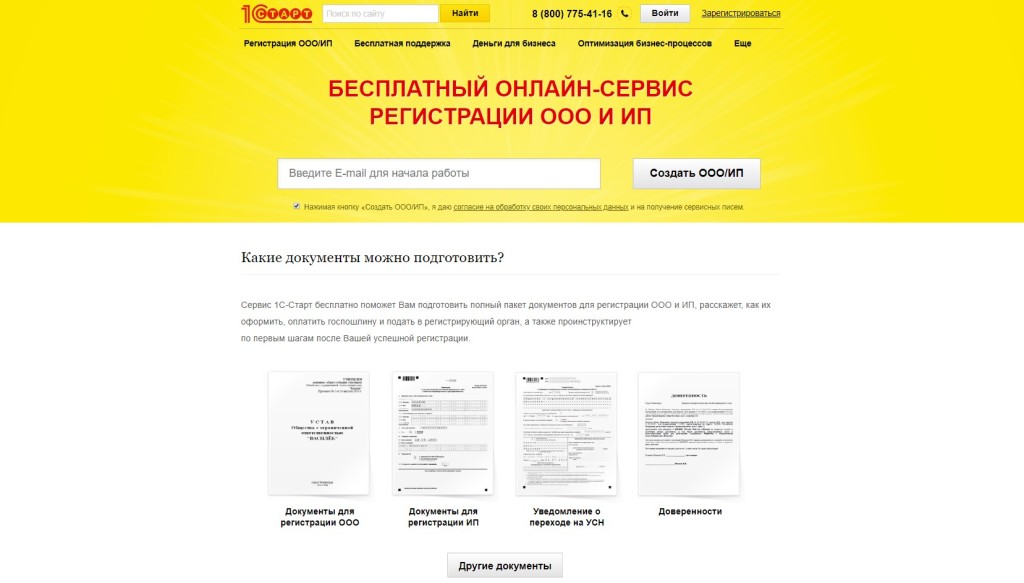 Чтобы правило автоматически отправляло ответы на ваши сообщения электронной почты во время вашего отсутствия, вы должны оставить Outlook запущенным.
Чтобы правило автоматически отправляло ответы на ваши сообщения электронной почты во время вашего отсутствия, вы должны оставить Outlook запущенным.
Включить правило
Если вы создали шаблон и правило об отсутствии на работе за несколько дней до того, как они вам понадобились, включите правило, выполнив следующие действия.
Выберите файл > Управление правилами и оповещениями .
В диалоговом окне Rules and Alerts на вкладке E-mail Rules найдите созданное правило и установите флажок слева от правила. Затем выберите OK .
Создать шаблон об отсутствии на работе
В Outlook создайте новое сообщение электронной почты.
Введите тему и текст сообщения для своего шаблона об отсутствии на работе.
Выберите Файл > Сохранить как .
Дайте шаблону имя и в раскрывающемся списке Сохранить как тип выберите Шаблон Outlook (*.oft) .
Вы можете изменить расположение своего шаблона, но вы также можете выбрать расположение по умолчанию, обычно это c:\users\username\appdata\roaming\microsoft\templates . Нажмите Сохранить .
Вы можете создавать новый шаблон каждый раз, когда находитесь вне офиса, или повторно использовать существующий шаблон. Теперь вы готовы использовать этот шаблон для создания правила об отсутствии на работе.
Создать правило об отсутствии на рабочем месте
Выберите Инструменты > Правила и оповещения .
В диалоговом окне «Правила и оповещения » на вкладке «Правила электронной почты» щелкните «Новое правило «.

Под Начните с пустого правила , нажмите Применить правило к сообщениям, которые я получаю и нажмите Далее .
Чтобы отвечать на каждое полученное сообщение электронной почты, оставьте Step 1 и Step 2 Поля без изменений и снова нажмите Next . Выберите Да , когда Outlook спросит, хотите ли вы применить это правило ко всем сообщениям.
В разделе Что вы хотите сделать с сообщением в Шаг 1. Выберите действия , выберите ответ с использованием определенного шаблона .

Под Шаг 2: Отредактируйте описание правила , щелкните подчеркнутый текст для определенного шаблона .
В поле Look In в верхней части окна Выберите шаблон ответа выберите Пользовательские шаблоны в файловой системе .
Выберите шаблон, который вы создали выше, а затем выберите Открыть и Далее .
Вы можете добавить любые необходимые исключения, затем выберите Далее .

Дайте вашему правилу имя, например, «Нет на месте».
По умолчанию Включить это правило отмечено флажком. Если вы готовы включить ответ об отсутствии на работе сейчас, выберите Готово . В противном случае снимите этот флажок. Вы можете включить правило позже.
Примечание . Чтобы правило автоматически отправляло ответы на ваши сообщения электронной почты во время вашего отсутствия, вы должны оставить Outlook запущенным.
Включить правило
Если вы создали шаблон и правило об отсутствии на работе за несколько дней до того, как они вам понадобились, включите правило, выполнив следующие действия.
Выберите Инструменты > Правила и оповещения .
В диалоговом окне Rules and Alerts на вкладке E-mail Rules найдите созданное правило и установите флажок слева от правила. Затем выберите OK .
Как справиться с автоматическими ответами Outlook об отсутствии на работе
Microsoft Outlook имеет функцию сообщений об отсутствии на работе, которая позволяет автоматически отправлять ответы с соответствующей информацией, когда вы находитесь в отпуске или не имеете доступа к своей почте. Существует несколько способов настройки и настройки ответов Outlook об отсутствии на работе в зависимости от отправителей сообщений и диапазонов дат.
Примечание: Это руководство предназначено для пользователей Outlook для Windows с учетными записями Office 365 Business или Exchange (открывается в новой вкладке) . Функция сообщений Outlook об отсутствии на работе доступна только в Office 365 Business и Exchange. Однако, если вы используете Outlook с Office 365 Home, Outlook.com, Hotmail или Gmail, вы можете найти внеофисный «хак» (открывается в новой вкладке), это немного хлопотно, но выполняет свою работу, на Сайт поддержки Microsoft Office.
По подписке
(открывается в новой вкладке)
Office 365
Оставайтесь продуктивными благодаря новейшим функциям
Office 365 предоставляет вам полный доступ ко всем приложениям и привилегиям, таким как OneDrive объемом 1 ТБ и минуты Skype. Вы также можете установить Word, Excel, PowerPoint, Outlook и другие приложения на шесть устройств, и в зависимости от подписки вы можете поделиться учетной записью с шестью людьми.
Разовая покупка
(откроется в новой вкладке)
Office 2019
Заплати один раз и забудь.
Office 2019 поставляется со всеми популярными приложениями, включая Word, Excel, PowerPoint и Outlook, с достаточным количеством функций для выполнения работы.
- Щелкните вкладку Файл в верхнем левом углу экрана Outlook.
- Щелкните поле Автоматические ответы слева от поля Автоматические ответы (вне офиса) текст.
- В появившемся окне Автоматические ответы щелкните кружок слева от параметра Отправлять автоматические ответы .
- Если вы хотите установить время начала и окончания сообщений об отсутствии на работе, установите соответствующие даты и время в раскрывающемся списке Время начала и Время окончания .
 меню.
меню. - Далее вы можете создать собственный ответ об отсутствии на работе. В В поле «Моя организация » введите собственное сообщение.
- Вы можете использовать параметры Шрифт , Размер шрифта и Стиль шрифта над текстовым полем, чтобы настроить внешний вид вашего автоматического ответа.
- Вы можете использовать параметры Список и Отступ над текстовым полем для создания нумерованных или маркированных списков и изменения положения текста в вашем автоматическом ответе
- Если вы хотите отправлять сообщения об отсутствии на работе только сотрудникам вашей компании, нажмите OK , чтобы подтвердить изменения.
- Если вы также хотите отправлять автоматические ответы об отсутствии на рабочем месте для на каждое сообщение, которое вы получаете во время вашего отсутствия (включая информационные бюллетени, спам и все остальное), установите флажок Вне моей организации .

- Вырежьте и вставьте свое сообщение из поля Inside My Organization в поле Вне моей организации или создайте другое сообщение, следуя инструкциям в шаге № 5.
- Если вы хотите отправлять сообщения только отправителям из-за пределов вашей организации, оставьте поле Insider My Organization пустым.
- Если вы хотите отправлять автоматические ответы об отсутствии на работе для на каждое сообщение, которое вы получаете от людей за пределами вашей компании, пока вас нет (включая информационные бюллетени, спам и все остальное), обязательно обведите рядом с Всем, кто не входит в мою организация заполнено.
- Если вы хотите отправлять автоматические ответы только людям, которые не из вашей компании, но указаны в ваших контактах Outlook , щелкните, чтобы заполнить кружок рядом с Только мои контакты .
- Нажмите OK , чтобы подтвердить изменения и включить автоматические ответы Outlook.

Если вы просто не можете пропустить сообщение от своего начальника — даже когда вы находитесь в тропическом раю и действительно не должны работать — и вы заранее договорились использовать «кодовое слово» в строке темы электронной почты (например, «ВАЖНО «), чтобы начальник мог связаться с вами в случае крайней необходимости, вы можете создать настраиваемые правила для сообщений Outlook об отсутствии на работе, чтобы убедиться, что важные сообщения отправляются вам, например, через личную учетную запись электронной почты.
- Создав и сохранив автоматический ответ, вернитесь в окно Автоматические ответы , выполнив шаги № 1 и № 2 выше.
- Щелкните поле Rules в левом нижнем углу.
- Щелкните поле Добавить правило .
- Появится новое поле с надписью Изменить правило , и вы должны щелкнуть поле Из вверху.
- В раскрывающемся меню под Адресная книга выберите Контакты .

- Выберите из списка имя своего начальника (или кого-то другого, достаточно важного, чтобы получать известия от него, пока вы в отпуске).
- Щелкните From в нижней части поля, чтобы добавить контакт вашего начальника в поле From.
- Вернувшись на страницу Изменить правило , в поле Строка темы введите «кодовое слово», в данном случае: ВАЖНО.
- Установите флажок рядом с Переслать .
- Нажмите Кому , чтобы добавить адрес для пересылки из ваших контактов. (Вернитесь к шагам № 4 и № 5.)
- Или введите адрес электронной почты, на который вы хотите переслать сообщение, в поле справа от Переслать и Кому .
- В верхней части окна Изменить правило щелкните OK , чтобы подтвердить новое правило сообщений об отсутствии на рабочем месте.

- В поле Правила автоматического ответа нажмите OK .
- И в почтовом ящике Правила автоматического ответа нажмите OK в последний раз, чтобы подтвердить все изменения.
Если вы хотите изменить любое из правил Outlook об отсутствии на работе, выполните шаги 1 и 2 выше, но на шаге 3 выберите Изменить правило вместо Добавить правило , а затем изменяется соответственно
- Если вы не установили дату окончания или хотите отключить автоматические ответы досрочно, нажмите кнопку Вкладка «Файл » в верхнем левом углу экрана Outlook. (Если у вас включены сообщения об отсутствии на рабочем месте, на следующем экране вы увидите желтую рамку вокруг параметра Автоматические ответы .) (Нет на месте) вариант.
Это почти все, что вам нужно знать, чтобы освоить Outlook 2016 для автоматических ответов Windows об отсутствии на работе. Надеюсь, вам никогда не придется беспокоиться о рабочей почте, когда вы в отпуске, но если вы это сделаете, вы теперь готовы.
Надеюсь, вам никогда не придется беспокоиться о рабочей почте, когда вы в отпуске, но если вы это сделаете, вы теперь готовы.
Для получения дополнительной справки и статей с инструкциями по Outlook и Office 365 читайте:
- Как раскрасить сообщения Outlook по отправителю (и почему это необходимо)
- Как создать пользовательскую подпись электронной почты Outlook
- 15 Клавиатура Microsoft Outlook ярлыки, которые гарантированно сэкономят время
- Резервное копирование данных в Outlook 2016 для Windows
Эл Сакко — директор по контенту подразделения Mobile Technology Vertical компании Future PLC, в которое входят AndroidCentral.com, iMore.com и WindowsCentral.com. Он опытный репортер, писатель, обозреватель и редактор, профессионально освещающий и оценивающий ИТ и мобильные технологии, а также бесчисленное множество связанных с ними гаджетов и аксессуаров уже более десяти лет. Вы можете следить за Элом в Твиттере и Инстаграме.
Как настроить сообщение «Нет на месте» в Outlook
Этот продуктивный и политкорректный лайфхак пригодится, когда вы в отпуске, в командировке или недоступны по другим причинам. Если вы используете Outlook, вы можете создать автоматическое сообщение об отсутствии на работе для ответов по электронной почте. Это сообщение сообщает вашим контактам электронной почты, что вас нет в офисе и когда вы вернетесь. Знаете ли вы также, что вы создаете сообщения об отсутствии на работе в своем календаре Outlook? Если нет, вы можете вернуться к этой статье в следующий раз, когда вы будете недоступны.
Если вы используете Outlook, вы можете создать автоматическое сообщение об отсутствии на работе для ответов по электронной почте. Это сообщение сообщает вашим контактам электронной почты, что вас нет в офисе и когда вы вернетесь. Знаете ли вы также, что вы создаете сообщения об отсутствии на работе в своем календаре Outlook? Если нет, вы можете вернуться к этой статье в следующий раз, когда вы будете недоступны.
Использование «Автоматических ответов (нет на месте)» и «Помощника нет на месте».
Если у вас есть учетная запись Exchange (и вы используете Microsoft Office Outlook 2019, Outlook 2016, 2013, 2010 и Outlook для Office 365), вы можете использовать «Автоматические ответы (вне офиса)» и «Помощник вне офиса». ” Вот несколько других ярлыков Office 365, которые помогут вам.
Настройка этой функции не должна быть слишком сложной.
- Войдите в свою учетную запись и нажмите на вкладку «Файл».
- Далее вам нужно нажать на вкладку «Информация».

- Затем «Автоматические ответы (вне офиса)».
- Когда появится диалоговое окно, установите флажок «Отправлять автоматические ответы».
Что делать, если вы хотите указать точное время и диапазон дат? Вы можете установить флажок « Только отправлять в течение этого временного диапазона ».
- Затем установите желаемое время начала и окончания.
Когда вы прибудете в « Внутри моей организации », вы можете ввести свое персонализированное сообщение, которое будет отправлено всем в вашей организации. Для тех, кто не входит в вашу организацию, перейдите на вкладку « Вне моей организации », чтобы ввести сообщение, которое вы хотите отправить автоматически. Эти автоматические ответы будут выполняться в течение установленного вами ранее диапазона времени.
Outlook также позволяет указывать правила. Например, вы можете создать правило, разрешающее прохождение электронной почты только от вашего начальника или делового партнера. Однако вы по-прежнему можете запретить получение сообщений от менее важных контактов.
Однако вы по-прежнему можете запретить получение сообщений от менее важных контактов.
Когда вы находитесь в диалоговом окне автоматических ответов, просто нажмите кнопку « Rules » в левом нижнем углу. Затем просто следуйте инструкциям, чтобы указать критерии для ваших правил, такие как «от», «отправлено», «тема» и определенные фразы в сообщении электронной почты.
Создание записи календаря Outlook об отсутствии на работе.
Microsoft также дает вам возможность создать запись об отсутствии на работе.
Если вы используете приложение Outlook, вы можете сделать это, выполнив следующие действия:
- Откройте приложение и нажмите кнопку Календарь в левом нижнем углу.
- На левой панели выберите календарь , для которого нужно создать новую запись.
- Выберите день в календаре.
- На вкладке «Главная» нажмите кнопку « Новая встреча ».

- В поле «Тема» добавьте описательный заголовок для события.
- Далее можно использовать «Время начала» выбор дня, когда вы будете отсутствовать.
- Затем используйте поле выбора « Время окончания », чтобы выбрать день, когда вы вернетесь.
- Отметьте опцию события «Весь день».
- Когда на вкладке « Событие» вы можете использовать раскрывающееся меню «Показать как», чтобы выбрать опцию «Нет на месте» . При желании вы можете создать собственное сообщение.
- Наконец, нажмите кнопку «Сохранить и закрыть» .
После того, как вы выполните описанные выше шаги, те, у кого есть доступ к вашему общему календарю, смогут видеть, когда вы будете отсутствовать на работе.
- В веб-браузере Outlook l og войдите в свою учетную запись и войдите в свой календарь.
- Затем нажмите « New », чтобы создать новое событие.

- В разделе «Подробности » вы можете выбрать дни , когда вы будете недоступны, как вы делали это в приложении. Вы также можете создать свое собственное сообщение здесь.
Использовать приложение «Почта и календарь» по умолчанию в Windows 10?
- Откройте приложение и нажмите « Календарь ” кнопка.
- Когда вы создаете « Новое событие », вы можете добавить заголовок и дни, когда вас не было.
- Когда вы перейдете на вкладку « Главная» , выберите опцию « Нет на месте » и создайте собственное сообщение.
Советы и рекомендации для сообщений об отсутствии на работе в Outlook.
При создании сообщения об отсутствии на работе в Outlook необходимо включить краткое приветствие и точные дни, когда вы будете недоступны.
Не сообщайте другим, где вы находитесь, за исключением случаев, когда это имеет отношение к вашему бизнесу. Затем вы можете указать, где вы находитесь, например: Жду вас всех на конференции. Или перечислите отраслевую конференцию.
Затем вы можете указать, где вы находитесь, например: Жду вас всех на конференции. Или перечислите отраслевую конференцию.
Хотя вам не нужно указывать точные временные рамки, ваш ответ также может указывать, когда другие могут ожидать ответа от вас. Вы также можете сообщить им, к кому обращаться в случае чрезвычайной ситуации.
После создания сообщения вы можете:
- Напишите себе и просмотрите свой календарь , чтобы убедиться, что все настроено и работает правильно.
- Сохраните шаблон , чтобы использовать его в будущем.
- Всегда дважды проверяйте даты и время ответа. Также следите за любыми опечатками.
- Не сообщайте личную информацию , например, свой личный номер телефона. Люди имеют тенденцию не уважать ваше время вдали.
- Обязательно сообщите вашей семье и коллегам , когда вы в отъезде. И, если вы еще этого не сделали, обязательно поделитесь с ними своим календарем.

- Вы можете проявить свою индивидуальность. Но используйте только юмор и умеренно каламбуры. Старайтесь, чтобы ваши сообщения были максимально профессиональными.
Когда вы вернетесь:
- Убедитесь, что вы отключили сообщения об отсутствии на работе , чтобы вы могли вернуться к работе.
Теги: сообщение об отсутствии на работе, Outlook
Этот веб-сайт использует файлы cookie для улучшения вашего опыта. Мы предполагаем, что вы согласны с этим, но вы можете отказаться, если хотите. Принять Подробнее
Политика конфиденциальности и файлов cookie
Как создать ответ об отсутствии на работе в Outlook
Как создать ответ об отсутствии на работе в Outlook
Не оставляйте контакты висящими, пока вы в отпуске. Создайте автоматическое сообщение с информацией о том, когда вы вернетесь.
Если вы находитесь в отпуске, в длительном отпуске или в командировке, вам нужно предупредить контакты о том, что вы недоступны. Это вежливо, но, что более важно, вы держите контакты в курсе. Если вы используете Outlook на Exchange или онлайн-почту, процесс будет быстрым; вы будете работать усерднее, если вы не на бирже.
В эту статью я включу инструкции по созданию автоматического ответа об отсутствии на работе как для пользователей, не являющихся пользователями Exchange, так и для пользователей Exchange.
Подробнее о программном обеспечении
Мастер Microsoft Office с этим аккредитованным обучением
Как вернуть первое и последнее время из временных меток в Microsoft Excel
Как вставить абсолютные и относительные гиперссылки в документ Microsoft Word
Google Workspace и Microsoft 365: параллельный анализ
Я использую рабочий стол Office 365 в 64-разрядной системе Windows 10, но оба метода будут работать в более ранних версиях.
ПОСМОТРИТЕ: 20 профессиональных советов, которые помогут Windows 10 работать так, как вы хотите (скачать TechRepublic)
пользователей Outlook без Exchange
Если вы не используете Exchange, ваш автоматический ответ состоит из двух шагов. Во-первых, вы должны создать шаблон сообщения. Затем вы настроите правило, которое отправляет это сообщение в ответ на полученные сообщения. Во-первых, давайте создадим шаблон сообщения следующим образом:
- Откройте новое почтовое сообщение, щелкнув «Новое электронное письмо» в группе «Новое» на вкладке «Главная».
- Введите тему, скажем, «Нет на месте».
- Введите релевантное и значимое сообщение. Если возможно, сообщите им, когда они могут ожидать ответа, и предложите другие контакты, если они не могут дождаться вашего возвращения. Имейте в виду, что этот ответ будет отправлен всем, кто пишет вам по электронной почте, даже людям, которых вы не знаете, поэтому сведите информацию к минимуму и будьте осторожны с тем, чем вы делитесь.
 Если возможно, сделайте сообщение коротким.
Если возможно, сделайте сообщение коротким. - Нажмите «Файл» и выберите «Сохранить как».
- Выберите Шаблон Outlook (*.oft) в раскрывающемся списке Тип файла.
- Если хотите, измените имя шаблона сообщения. В противном случае по умолчанию используется текст темы ( Рисунок A ).
- Нажмите Сохранить и закройте окно сообщения (подтверждать сохранение не нужно).
После создания шаблона необходимо правило, которое его отправляет. Вы создадите это правило следующим образом:
- : На вкладке «Главная» щелкните «Правила» в группе «Перемещение» и выберите «Управление правилами и оповещениями» в раскрывающемся списке.
- При необходимости щелкните вкладку «Правила электронной почты» (по умолчанию).
- Выберите учетную запись в раскрывающемся списке Применить изменения к этой папке ( Рисунок B ).
- Щелкните Новое правило.
- В разделе «Начать с пустого правила» (внизу) выберите «Применить правило к полученным сообщениям» и нажмите «Далее».

- В шаге 1: выберите условие(я), отметьте условие, где мое имя находится в поле Кому ( Рисунок C ) и нажмите Далее. Или проверьте, где находится мое имя в поле «Кому» или «Копия», но для большинства из нас это излишне.
- На следующей панели проверьте ответ, используя определенный шаблон, а затем щелкните ссылку в разделе Шаг 2: Изменить описание правила.
- В появившемся диалоговом окне «Искать» выберите «Пользовательские шаблоны в файловой системе», выберите «Нет на месте» ( Рисунок D ), нажмите «Открыть», а затем нажмите «Далее».
В шаге 1: выберите исключения, убедитесь, что кроме случаев, когда автоматический ответ отмечен, нажмите кнопку Далее. ( Рисунок Е). Нажмите Готово.
Если вы не активировали правило, вы можете сделать это следующим образом, когда будете готовы:
- На вкладке «Главная» нажмите «Правила» в группе «Перемещение» и выберите «Управление правилами и предупреждениями» в раскрывающемся списке.

- При необходимости щелкните вкладку «Правила электронной почты» (по умолчанию).
- Найдите правило в списке и убедитесь, что оно отмечено ( Рисунок F ) и нажмите OK.
Когда вы вернетесь из отпуска, повторите описанные выше шаги и снимите флажок с правила отсутствия на рабочем месте.
Учетные записи Exchange и электронной почты
Если вы используете Exchange или онлайн-почту, шаблон сообщения вам не понадобится. Чтобы создать автоматический ответ на Exchange, сделайте следующее:
- Нажмите «Файл», а затем выберите «Информация» на левой панели. Затем нажмите «Автоматические ответы (вне офиса)». Если вы используете онлайн-почту, щелкните значок шестеренки (крайний справа в строке заголовка), а затем нажмите «Автоматические ответы».
- В появившемся диалоговом окне установите флажок «Отправлять автоматические ответы».
- Установите флажок Отправлять ответы только в течение этого периода времени, а затем введите даты и время, используя параметры Время начала и Время окончания ( Рисунок G ).

- Вы можете создать разные сообщения для людей внутри и за пределами вашей организации. (В Exchange вы нажмете правую вкладку.)
- Нажмите кнопку ОК.
Отправьте мне свой вопрос об Office
Я отвечаю на вопросы читателей, когда могу, но это не гарантия. Не отправляйте файлы без запроса; первоначальные просьбы о помощи, поступающие с вложенными файлами, будут удаляться непрочитанными. Вы можете отправить скриншоты своих данных, чтобы уточнить ваш вопрос. При обращении ко мне будьте максимально конкретны. Например, «Пожалуйста, устраните неполадки в моей книге и исправьте ошибки», скорее всего, не получит ответа, но «Можете ли вы сказать мне, почему эта формула не возвращает ожидаемых результатов?» мощь. Пожалуйста, укажите приложение и версию, которую вы используете. TechRepublic не возмещает мне потраченное время или опыт, когда я помогаю читателям, и я не требую вознаграждения от читателей, которым помогаю. Вы можете связаться со мной по адресу susansalesharkins@gmail. com.
com.
См. также
- Как защитить формулы Excel (TechRepublic)
- Как скрыть данные Excel и читатели предупреждений (TechRepublic)
- Нормализация внешних данных для Access (TechRepublic)
- 2 способа быстрого копирования графических файлов в Word или PowerPoint (TechRepublic)
- Загрузка шаблона политики обновления системы (Tech Pro Research)
- Microsoft Office 365 для бизнеса: все, что вам нужно знать (ZDNet)
- 10 самых важных приложений для iPhone всех времен (Download.com)
- Требуется работа, чтобы сохранить конфиденциальность ваших данных в Интернете. Эти приложения могут помочь (CNET)
- Охват ресурсов по языкам программирования и карьере разработчиков (TechRepublic на Flipboard)
Сьюзен Харкинс
Опубликовано:
Изменено:
Увидеть больше Программное обеспечение
Поделиться: как создать ответ об отсутствии на работе в Outlook
Майкрософт
Программного обеспечения
Выбор редактора
- Изображение: Rawpixel/Adobe Stock
ТехРеспублика Премиум
Редакционный календарь TechRepublic Premium: ИТ-политики, контрольные списки, наборы инструментов и исследования для загрузки
Контент TechRepublic Premium поможет вам решить самые сложные проблемы с ИТ и дать толчок вашей карьере или новому проекту.
Персонал TechRepublic
Опубликовано:
Изменено:
Читать далееУзнать больше
- Изображение: Адоб Сток
Инновации
Gartner выделяет 25 новых технологий в цикле ажиотажа 2022 года
По данным компании, эти технологии могут обеспечить иммерсивный опыт, ускоренную автоматизацию искусственного интеллекта и оптимизацию работы технологов в ближайшие два-десять лет.
Эстер Шеин
Опубликовано:
Изменено:
Читать далееУвидеть больше Инновации
- Изображение: BillionPhotos.
 com/Adobe Stock
com/Adobe StockCXO
Топ-10 поставщиков ERP 2022 г.
Вы ИТ-менеджер или руководитель и пытаетесь найти нового поставщика ERP? Сравните лучшие программные решения ERP с нашим списком сегодня.
Бренна Майлз
Опубликовано:
Изменено:
Читать далееУвидеть больше
- Изображение: яблоко. На WWDC 2022 Apple объявила о запланированном выпуске следующей версии своей операционной системы Mac, macOS Ventura, на осень 2022 года.
- Изображение: elenabsl/Adobe Stock
Программного обеспечения
Лучшие учебные курсы и программные предложения TechRepublic Academy 2022 года
Получите выгодные предложения на учебные курсы для разработчиков и Linux, лицензии Microsoft Office и многое другое благодаря этим предложениям Академии TechRepublic.

Бренна Майлз
Опубликовано:
Изменено:
Читать далееУвидеть больше Программное обеспечение
- Изображение: iStock/фототехно
Облако
Объяснение Multicloud: шпаргалка
В этом всеобъемлющем руководстве рассказывается об использовании услуг от нескольких поставщиков облачных услуг, включая преимущества, которые получают предприятия, и проблемы, с которыми сталкиваются ИТ-отделы при использовании мультиоблачных сред.
Мэтт Асай
Опубликовано:
Изменено:
Читать далееУвидеть больше Облако
Создание автоматических ответов об отсутствии на работе в Microsoft Outlook
Иногда, находясь вне офиса, трудно общаться с другими людьми, не выходя в сеть и не отвечая на их электронные письма. В конце концов, вы не хотите, чтобы кто-то думал, что вы их игнорируете или что вы не получаете их сообщения. Может быть, вы в отпуске, болеете или занимаетесь другой ситуацией. Как бы то ни было, общение необходимо, даже когда вы пытаетесь отключиться.
Вот почему в Microsoft Outlook есть функция автоматического ответа об отсутствии на работе. Эта функция позволяет настроить сообщение, которое автоматически отправляется, когда кто-то отправляет вам электронное письмо в ваше отсутствие на рабочем месте. Вы можете не только мгновенно сообщить людям, что вас нет в электронной почте, но и дать им знать, что делать дальше. Это может включать простое ожидание вашего ответа или, может быть, в вашем сообщении есть инструкции о том, с кем связаться вместо вас.
Вы можете не только мгновенно сообщить людям, что вас нет в электронной почте, но и дать им знать, что делать дальше. Это может включать простое ожидание вашего ответа или, может быть, в вашем сообщении есть инструкции о том, с кем связаться вместо вас.
В этой статье мы расскажем пользователям, как реализовать эти автоматические ответы об отсутствии на работе в Outlook; Как для веб-версии, так и для настольной версии приложения. Обе версии имеют много общего, но также и несколько ключевых различий, которые важно обсудить.
Автоматические ответы об отсутствии на работе с использованием веб-версии
Сначала мы начнем с настройки автоматических ответов с использованием веб-версии. После входа в свою учетную запись Microsoft 365 вы нажмете кнопку «Настройки», которая выглядит как небольшая шестеренка. Оттуда вы найдете панель поиска настроек, где вы будете вводить «автоматические ответы» в строку поиска. Так же, как и при использовании поисковой системы, вы увидите, что автоматические предложения начинают появляться ниже, когда вы печатаете.
В приведенном ниже примере показано, где найти вкладку «Настройки», а также как найти параметр «Автоматические ответы».
Экран настроек
Просмотр настроек автоматических ответов
После того, как вы нашли автоматические ответы ниже в раскрывающемся списке, выберите его. Это приведет вас на страницу, на которой вы можете написать сообщение, которое вы хотите, чтобы пользователи видели, когда они отправляют вам электронное письмо. Здесь вы также сможете настроить правила для сообщения.
После того, как вы выбрали автоматические ответы, изображение ниже — это страница, которую вы должны увидеть.
Настройки автоматических ответов
Настройка автоматического ответа
На изображении выше вы можете увидеть все параметры настройки, а также кнопку «Автоматические ответы». Теперь, когда вы попали на страницу «Автоматические ответы», вы сможете настроить свое сообщение — в дополнение ко всем другим правилам. Но сначала вам нужно включить кнопку «Автоматические ответы». Как только вы это сделаете, вы сможете настроить диапазон дат автоматического ответа, как мы обсудим ниже.
Как только вы это сделаете, вы сможете настроить диапазон дат автоматического ответа, как мы обсудим ниже.
Настройка диапазона дат
Если вы хотите, чтобы ваше ответное сообщение было отправлено (скорее всего, во время отпуска), выберите диапазон дат, в котором вы хотите, чтобы оно отправлялось автоматически. Таким образом, не будет иметь значения, если вы забудете выключить их, когда вернетесь к работе, поскольку они автоматически отключаются в выбранную вами дату.
Настройка других эксклюзивных функций
Три опции, связанные с календарем, которые вы увидите, являются эксклюзивными функциями веб-версии. По сути, вы получаете некоторые дополнительные функции по сравнению с настольным приложением. Эти функции календаря дают вам возможность заблокировать видимость вашего календаря на определенный период времени, что означает, что вы будете отображаться как недоступные в своем календаре. Для этого установите флажок слева от опции, которая дает вам возможность заблокировать доступ к вашему календарю на это время.
Помимо блокировки вашей видимости, вы также можете настроить свой календарь так, чтобы он автоматически отклонял все новые приглашения в течение выбранного вами периода. Вы можете добиться этого, установив флажок слева от параметра, который позволяет вам отклонять приглашения, которые имеют место в это время. Это гарантирует уверенность в том, что в случае, если вас пригласят на какие-либо новые мероприятия, происходящие в это время, люди сразу узнают, что вы недоступны. Таким образом, вам не придется беспокоиться о том, что кто-то случайно заставит кого-то задуматься о том, можете ли вы присутствовать.
Последний параметр календаря, который вы увидите, позволяет отклонять и удалять события в это время. Это скорее экстренная функция, например, вы болеете несколько дней, но в вашем календаре есть дела, которыми вы должны заниматься. Если установить флажок слева от этой опции, все мероприятия, в которых вы участвуете, будут отклонены или отменены. Это сэкономит вам время на индивидуальный доступ к каждому событию и обновление их вручную.
Настройка сообщения автоматического ответа
Наконец, самое главное, вы напечатаете само сообщение. Сообщение на снимке экрана ниже является примером простого, распространенного ответа. Однако они могут быть гораздо более подробными, в зависимости от вашей конкретной ситуации. Как только этот последний шаг будет завершен, вы будете готовы сохранить сообщение и не беспокоиться о своем почтовом ящике, пока вас нет дома!
На изображении ниже показан пример того, как выглядит сообщение автоматического ответа в действии.
Автоматический ответ
Автоматические ответы об отсутствии на работе с использованием версии настольного приложения
Далее мы обсудим метод, с помощью которого пользователи могут создавать автоматические ответы об отсутствии на работе с помощью версии настольного приложения. Процесс очень похож на веб-версию — с небольшими отличиями. Сначала вы получите доступ к приложению и выберите кнопку «Файл» в правом верхнем углу, как показано на изображении ниже.
Расположение файла
Настройка параметров автоматического ответа
После того, как вы нажмете кнопку «Файл», приложение перенесет вас на экран «Информация об учетной записи». Оттуда вы увидите опцию «Автоматические ответы». Нажав на нее, вы будете перенаправлены на страницу, где сможете создать свое сообщение и установить свои правила; очень похоже на веб-версию.
На изображении ниже показано, где находится кнопка «Автоматические ответы» после того, как вы нажали «Файл».
Параметр «Автоматические ответы»
Создание автоматического ответа
После открытия вкладки «Автоматические ответы» щелкните кружок слева от параметра «Отправлять автоматические ответы». Затем перейдите к настройке правил и созданию автоматического ответного сообщения. Как вы можете видеть на снимке экрана ниже, версия настольного приложения не предлагает столько параметров конфиденциальности календаря, как веб-версия.
Создание автоматического ответа
Несмотря на то, что в этой версии меньше параметров настройки по сравнению с веб-версией, она позволяет фильтровать сообщения в зависимости от того, находится ли человек, отправляющий вам электронное письмо, в вашей организации. Это не только чрезвычайно полезно, но и гораздо более безопасно.
Это не только чрезвычайно полезно, но и гораздо более безопасно.
Например, ваши автоматические ответы людям, которые не относятся к вашей организации, могут быть очень краткими и содержать ограниченную информацию. Напротив, автоматический ответ вашим коллегам может содержать гораздо больше деталей, помимо конкретных инструкций о том, с кем связаться, пока вас нет.
Подводя итог, можно сказать, что функция автоматических ответов Майкрософт — отличный инструмент, который позволяет вам спокойно взять отпуск или пару дней по болезни. Знание того, что каждый, кто свяжется с вами, автоматически получит ваше персонализированное сообщение об отсутствии на работе, успокоит вас. С этим руководством у вас будут все ресурсы, необходимые для настройки вашего следующего автоматического ответного сообщения, чтобы вы могли по-настоящему отключиться, не оставляя незавершенных дел.
Авторы избранных изображений: Анастасия Шураева; Пекселс; Спасибо!
Изображения 1–3: Ник Фаулер-Хайнен; Спасибо!
Изображение 4: Служба поддержки Microsoft; Спасибо!
Изображение 5 и 6: HelloTech; Спасибо!
Теги: общение, электронная почта, производительность
Как настроить сообщения об отсутствии на работе в Outlook + protips
[Обновление]: эта запись в блоге была обновлена 26 апреля 2022 г.
Сообщения об отсутствии на работе (OOF) — это тип автоматических ответов, которые отправляются получателям, когда вы отсутствуете или заняты. Вы можете легко настроить сообщения об отсутствии на работе в Outlook, чтобы всякий раз, когда кто-то отправлял вам электронное письмо, когда вы, например, в ежегодном отпуске, они получали автоматический ответ. В идеале такое сообщение уведомит их, как и когда они смогут с вами связаться. В этой статье показано, как настроить сообщение об отсутствии на рабочем месте в Outlook для настольных ПК, Outlook в Интернете и… Microsoft Teams. Да, вы можете настроить электронную почту OOF в Microsoft Teams — читайте дальше, чтобы узнать, как это сделать.
- Как работают сообщения об отсутствии на работе
- Как настроить сообщение об отсутствии на рабочем столе в Outlook для рабочего стола?
- Добавление сообщения об отсутствии на работе в Outlook 365 (Outlook в Интернете)
- Как настроить статус об отсутствии на работе в Microsoft Teams
- Настройка сообщений об отсутствии на работе для другого человека
- Форматирование и изображения вне служебные сообщения
Примечание: В этой статье показано, как настроить сообщения об отсутствии на работе с точки зрения пользователя. Взгляд администратора см. в этой статье.
Взгляд администратора см. в этой статье.
См. наше полное руководство по автоматическим ответам в Microsoft 365
Как работают сообщения об отсутствии на работе?
Прежде чем углубиться в тему и показать, как настроить сообщение об отсутствии на работе, несколько слов о том, как это работает.
Несмотря на то, что вы настроили сообщение об отсутствии на работе в почтовом клиенте, эти настройки сохраняются и обрабатываются почтовым сервером. Благодаря этому, если вы отсутствуете и ваш Outlook выключен (вполне ожидаемый сценарий), ваши автоматические ответы будут отправлены тем, кто вам пишет.
Это также означает, что если вы хотите настроить ответ об отсутствии на работе в Outlook, он должен быть подключен к Office 365 (Microsoft 365) или Exchange Server (рабочая или учебная учетная запись). Если вы используете Outlook с учетной записью IMAP (Gmail, Yahoo и т. д.), вы не сможете настроить автоматические ответы из Outlook.
Следует также помнить, что сообщение об отсутствии на работе отправляется каждому отправителю только один раз в течение определенного периода отсутствия на работе. Это предотвращает зацикливание электронной почты, но также означает, что даже если кто-то отправит вам электронное письмо во второй, третий или сотый раз, пока вы все еще находитесь в долгосрочном отпуске, он получит только одно сообщение OOF после того, как попытается связаться с вами. в первый раз.
Это предотвращает зацикливание электронной почты, но также означает, что даже если кто-то отправит вам электронное письмо во второй, третий или сотый раз, пока вы все еще находитесь в долгосрочном отпуске, он получит только одно сообщение OOF после того, как попытается связаться с вами. в первый раз.
Поскольку настройки хранятся на сервере электронной почты, вы можете настроить сообщение Outlook об отсутствии на работе более чем в одном месте. Это может быть Outlook для настольных ПК, Outlook в Интернете, Outlook для Mac, мобильное приложение Outlook или даже Microsoft Teams.
Наконец, статус «Нет на месте» дает вам больше, чем просто автоматические ответы на получаемые электронные письма. Эти настройки также передаются в Microsoft Teams. Они изменяют вашу доступность на «Нет на месте» и используют содержимое «Нет на месте» в качестве сообщения о состоянии Teams. Состояние «Нет на месте» также вызывает почтовую подсказку в Outlook. Узнайте, что такое MailTip
Как настроить сообщение об отсутствии на рабочем столе в Outlook?
Чтобы настроить сообщение об отсутствии на работе в Outlook, вам нужно выполнить всего несколько простых шагов:
- Щелкните Файл на ленте Outlook.

- Далее перейдите к Инфо > Автоматические ответы .
- В окне «Автоматические ответы» можно настроить сообщения об отсутствии на работе. Чтобы их включить, нужно поставить галочку на Отправка автоматических ответов 9вариант 0362. В большинстве случаев ответы об отсутствии на работе отправляются в течение определенного периода времени. Вы можете указать этот период, щелкнув параметр Только отправлять в течение этого временного диапазона .
- По умолчанию сообщения об отсутствии на работе отправляются только сотрудникам вашей организации, но вы также можете отправлять их внешним пользователям. Чтобы включить этот параметр, перейдите на вкладку За пределами моей организации и нажмите Автоматический ответ людям за пределами моей организации . При создании сообщения об отсутствии на работе для внешних отправителей вы можете решить, отправлять ли его всем или только своим контактам.
 Различие между внутренними и внешними сообщениями об отсутствии на работе позволяет вам настроить официальную версию для людей за пределами вашей организации и более удобную для коллег версию для ваших внутренних контактов.
Различие между внутренними и внешними сообщениями об отсутствии на работе позволяет вам настроить официальную версию для людей за пределами вашей организации и более удобную для коллег версию для ваших внутренних контактов.
Подсказка: Где-то в этом месте очень часто возникает писательский кризис. Попытка придумать идеально сформулированное сообщение об отсутствии на работе может занять довольно много времени. Взгляните на эти образцы сообщений об отсутствии на работе, чтобы сделать процесс намного быстрее и проще.
- Outlook также позволяет создавать правила, которые можно применять к входящим сообщениям, пока вас нет. Щелкните Правила в окне Автоматические ответы, чтобы настроить их.
- Затем нажмите Добавить правило , чтобы открыть новое средство создания правил:
- Эти правила можно применять аналогично стандартным правилам для папки «Входящие» (Outlook).
 Однако они не предлагают столько условий, не имеют настраиваемых исключений и имеют ограниченный набор действий. Например, вы можете автоматически пересылать все или выбранные электронные письма человеку, который вас закрывает, или фильтровать сообщения в различные папки, надеясь, что это поможет вам управлять своим почтовым ящиком после того, как вы вернетесь. Advanced 9Кнопка 0362 позволяет получить доступ к более подробным настройкам условий.
Однако они не предлагают столько условий, не имеют настраиваемых исключений и имеют ограниченный набор действий. Например, вы можете автоматически пересылать все или выбранные электронные письма человеку, который вас закрывает, или фильтровать сообщения в различные папки, надеясь, что это поможет вам управлять своим почтовым ящиком после того, как вы вернетесь. Advanced 9Кнопка 0362 позволяет получить доступ к более подробным настройкам условий.
- Расширенные настройки позволяют указать, например, размер электронного письма, дату получения (если вы хотите, чтобы она отличалась от периода отсутствия на работе) или важность сообщения:
Помните, что вас нет на работе настройки не будут применены, пока вы не нажмете OK в окне Автоматические ответы .
Эта процедура применяется к каждой настольной версии Outlook, будь то Outlook 2010, 2013, 2016, 2019или Office 365 Outlook (приложение Microsoft 365).
Добавление сообщения об отсутствии на работе в Outlook 365 (Outlook в Интернете)
Вы можете настроить автоматические ответы в Outlook в Интернете (OWA) в два простых шага:
- Находясь в Outlook в Интернете, щелкните значок шестеренки (⚙), а затем Просмотреть все параметры Outlook . Щелчок по этой ссылке при входе в учетную запись Microsoft 365 также должен работать.
- Перейти на Почта > Автоматические ответы для доступа к настройкам отсутствия на рабочем месте. Как и в настольном Outlook, вы можете указать период отсутствия на работе и создать отдельные сообщения для входящих и исходящих ответов. Единственное отличие состоит в том, что вы не можете настроить правила для папки «Входящие вне офиса», но вместо этого у вас есть три уникальных параметра, которые могут творить чудеса в вашем календаре Office 365:
- Заблокировать мой календарь на этот период — этот параметр устанавливает вне офисное мероприятие в вашем календаре.
 В результате помощник по планированию Outlook покажет, что вы недоступны для собраний. Это поможет организаторам встреч эффективно планировать встречи. Вы можете установить заголовок для события отсутствия на рабочем месте.
В результате помощник по планированию Outlook покажет, что вы недоступны для собраний. Это поможет организаторам встреч эффективно планировать встречи. Вы можете установить заголовок для события отсутствия на рабочем месте. - Автоматически отклонять новые приглашения на события, происходящие в этот период — если кто-то отправит вам приглашение на собрание, пока вас нет, эта опция автоматически отклонит такой запрос.
- Отклонить и отменить мои встречи в течение этого периода — это самый продвинутый из трех вариантов вне офиса. Когда вы щелкнете по нему, он вернет список событий (встреч), добавленных в ваш календарь, которые совпадают с вашим периодом отсутствия на работе. Вы можете отказаться или отменить (в зависимости от того, являетесь ли вы организатором или участником) все или выбранные мероприятия. Это гораздо более быстрый вариант, чем просматривать календарь и отменять все вручную.
- Заблокировать мой календарь на этот период — этот параметр устанавливает вне офисное мероприятие в вашем календаре.
Опять же, если вы колеблетесь, думая о своем идеальном сообщении об отсутствии на работе, вы можете взглянуть на эти примеры.
Как настроить статус «Нет на месте» в Microsoft Teams
Когда вы применяете статус «Нет на месте» в Microsoft Teams, также настраивается автоматический ответ по электронной почте, аналогичный тому, который вы настроили в Outlook. Вот как это сделать:
- Перейдите к настройкам Microsoft Teams, щелкнув три точки рядом с изображением своего профиля и выбрав 9.0361 Настройки .
- На вкладке Общие настройки прокрутите вниз и щелкните Расписание под заголовком Нет на месте :
- Откроется окно настроек вашего отсутствия на работе. Здесь вы можете включить автоматические ответы, настроить различные сообщения для внутренних и внешних контактов и выбрать период отсутствия на рабочем месте. Чтобы получить доступ к параметру планирования, нажмите Отправлять ответы только в течение периода времени .
Настройка сообщений об отсутствии на работе для другого человека
Ответы об отсутствии на работе являются одним из основных инструментов повышения производительности. Если они хорошо сформулированы, ответы будут очень полезны для ваших получателей. Они сообщают получателям, когда они могут ожидать вашего ответа или куда обращаться, если им нужна быстрая помощь. К сожалению, если сообщение об отсутствии на работе не содержит необходимой информации или кто-то забывает настроить его перед уходом, есть риск, что срочные письма останутся без ответа, а некоторые задачи могут не уложиться в сроки. Как правило, люди злятся, и вы, вероятно, не очень хорошо проведете время, когда вернетесь из отпуска.
Если они хорошо сформулированы, ответы будут очень полезны для ваших получателей. Они сообщают получателям, когда они могут ожидать вашего ответа или куда обращаться, если им нужна быстрая помощь. К сожалению, если сообщение об отсутствии на работе не содержит необходимой информации или кто-то забывает настроить его перед уходом, есть риск, что срочные письма останутся без ответа, а некоторые задачи могут не уложиться в сроки. Как правило, люди злятся, и вы, вероятно, не очень хорошо проведете время, когда вернетесь из отпуска.
К счастью, если ваша организация использует Microsoft 365 (Office 365), при наличии необходимых разрешений и некоторых ноу-хау вы можете настроить сообщения об отсутствии на работе для других пользователей. Узнать больше
Форматирование и изображения в сообщениях об отсутствии на работе
В конце концов, не имеет значения, какое приложение вы используете для настройки сообщения об отсутствии на работе. Когда вы устанавливаете сообщение OOF в одном приложении, вам не нужно настраивать его в другом, при условии, что эти приложения подключены к одной учетной записи электронной почты. Все методы, описанные в этой статье, позволяют использовать одну и ту же функциональность. Однако выбранный вами редактор сообщений об отсутствии на работе накладывает некоторые ограничения на форматирование сообщений об отсутствии на работе. Вот что вы можете делать в каждом из упомянутых приложений:
Все методы, описанные в этой статье, позволяют использовать одну и ту же функциональность. Однако выбранный вами редактор сообщений об отсутствии на работе накладывает некоторые ограничения на форматирование сообщений об отсутствии на работе. Вот что вы можете делать в каждом из упомянутых приложений:
- В Outlook для настольных ПК вы можете выбрать семейство шрифтов, размер и цвет, применить основные эффекты шрифта (жирный, курсив, подчеркивание), создать списки и изменить отступ. Нет возможности добавлять изображения или гиперссылки.
- В Outlook в Интернете вы можете воспользоваться практически тем же редактором, который имеется в вашем распоряжении при составлении личной подписи электронной почты. Хотя нет возможности добавить изображение, вы можете вставить размещенное изображение самостоятельно.
- В Microsoft Teams можно применить только текстовое сообщение.
Если вы привыкли иметь хорошо отформатированную подпись электронной почты в каждом сообщении, вас может удивить, что сообщения об отсутствии на работе не включают вашу подпись Outlook или Outlook в Интернете.






 Фонды ООО
Фонды ООО
 ,Опционально к каждому списку можно добавить:
,Опционально к каждому списку можно добавить:
 ),
),






 меню.
меню.







 Если возможно, сделайте сообщение коротким.
Если возможно, сделайте сообщение коротким.